Привлекать естественный целевой трафик сложно. А привлечение целевого трафика по коммерческим конкурентным запросам становится непосильной задачей для многих небольших и средних предприятий. Попробуйте справиться с интернет-тяжеловесами, ежедневно публикующими исчерпывающие руководства и потребительские обзоры, если в вашей автомастерской работает пять человек. И вот незадача: сотрудники прекрасно ремонтируют рулевые колонки и регулируют подвеску, но не успевают писать об этом статьи.
Из этой ситуации есть несколько выходов. Один из них — привлечение целевого трафика с помощью контекстной рекламы. Из этого руководства вы узнаете, как работать с системой Google AdWords: сервисом рекламы крупнейшего поисковика в мире.
Чем интересна система контекстной рекламы Google AdWords
Система контекстной рекламы Google AdWords принадлежит крупнейшей поисковой системе мира. Google активно борется за лидерство на рынке поиска рунета и по состоянию на октябрь 2017 года обслуживает почти половину поисковых запросов пользователей. Клиенты AdWords имеют доступ к функциональной и технологичной платформе с тонкими настройками таргетинга, бюджетирования, способов показа объявлений и других параметров рекламных кампаний.
Контекстная реклама — это демонстрация аудитории рекламных сообщений, соответствующих их интересам. Например, когда пользователь вводит в поисковую строку запрос «купить биткоин», на странице выдачи он видит результаты естественного ранжирования сайтов и рекламные объявления Google AdWords. Также тематические объявления демонстрируются на сайтах, входящих в рекламную сеть Google. В этом случае тематика рекламы определяется с учетом интересов пользователя и содержания веб-страницы
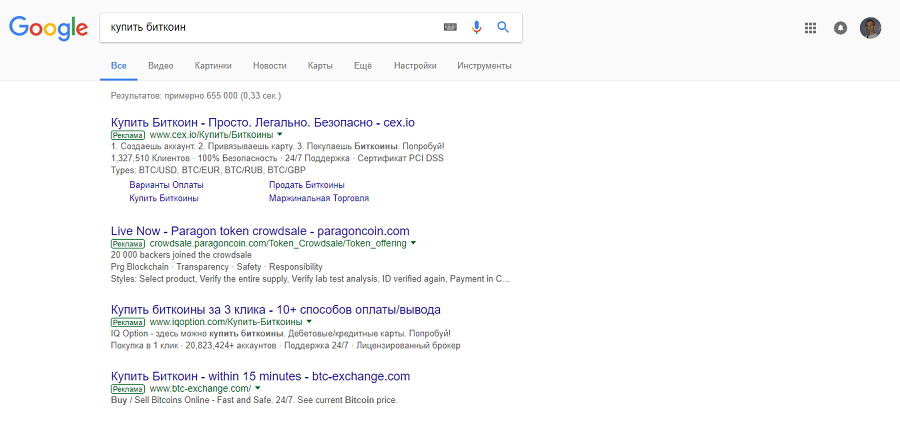
Пример контекстной рекламы
Рекламодателям стоит обратить внимание на AdWords из-за следующих особенностей:
- Простое управление кампаниями. Благодаря удобному и интуитивно понятному интерфейсу вам не понадобятся специальные знания, чтобы работать с системой контекстной рекламы Google.
- Возможность быстро привлечь на сайт первых целевых посетителей. Настройка первой рекламной кампании обычно занимает не больше часа.
- Гибкие настройки бюджета. Рекламодатели имеют возможность устанавливать суточный бюджет и корректировать его в зависимости от результатов кампании.
- Влияние качества объявлений на позиции и стоимость клика. Благодаря высокой кликабельности ваши рекламные сообщения могут отображаться на более выгодных позициях, чем объявления конкурентов с более высокой ценой за клик.
- Возможность выбора площадок, на которых демонстрируются объявления. Вы можете выбирать подходящие сайты, входящие в контекстно-медийную сеть Google.
- Более низкая стоимость клика по сравнению с «Яндекс.Директ». Конкуренция в системе контекстной рекламы «Яндекса» в рунете более высокая, поэтому привлекать трафик в ней дороже. Обратите внимание, эта закономерность работает не во всех нишах бизнеса.
Когда стоит использовать Google AdWords? Контекстная реклама может быть полезной на любом этапе развития проекта. Она помогает быстро привлечь целевых посетителей на недавно созданный сайт, обратить внимание аудитории на конкретный продукт, акцию или контент. Вы можете использовать объявления в Google AdWords в качестве одного из компонентов комплексного интернет-маркетинга. Также контекстная реклама может выступать в качестве единственного способа привлечения новых клиентов в интернете.
Ниже вы найдете пошаговое руководство по использованию Google AdWords. Для удобства восприятия информация объединена в следующие разделы:
Как создать аккаунт Google AdWords и настроить первую кампанию
Как создать кампанию в новом интерфейсе AdWords
Как создать группу объявлений и объявления. В этом разделе описан подбор ключевых слов
Как создавать разные типы объявлений
- Адаптивные объявления
- Медийные объявления
- Галерея форматов
- Реклама приложений
- Видеореклама и товарные объявления
Как пользоваться ремаркетингом
Как сделать объявления более эффективными с помощью сплит-тестов
Как отслеживать эффективность рекламных кампаний
Как создать аккаунт Google AdWords и настроить первую кампанию
Перейдите на сайт сервиса Google AdWords и войдите в систему. Зарегистрируйте аккаунт в Google, если не сделали этого раньше. Укажите электронную почту и адрес сайта. Согласитесь принимать сообщения о повышении эффективности кампаний. Нажмите кнопку «Продолжить».
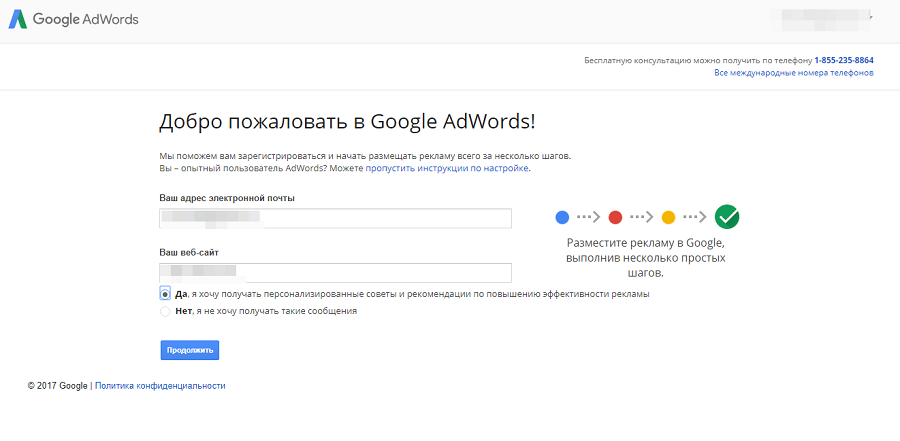
Создаем аккаунт
На следующем этапе система предложит создать первую кампанию. Определите примерный ежедневный уровень расходов на контекстную рекламу. Укажите местоположение целевой аудитории. Чтобы изменить предложенное системой дефолтное значение, переключите флажок на опцию «Выберу самостоятельно» и воспользуйтесь поиском».
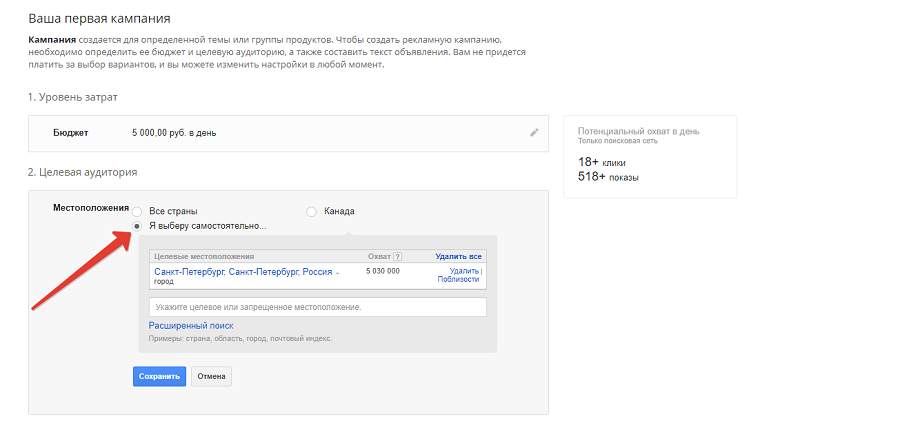
Указываем приблизительный бюджет и выбираем местоположение ЦА
В разделе «Сети» снимите флажок напротив варианта «Контекстно-медийная сеть». Новичкам лучше разделять кампании на поиске и в сетях. Это не догма, а практическая рекомендация. После настройки нескольких кампаний для поиска и КМС можно проверить эффективность комбинированной кампании. Но во время знакомства с системой все-таки удобнее работать с поиском и КМС отдельно.
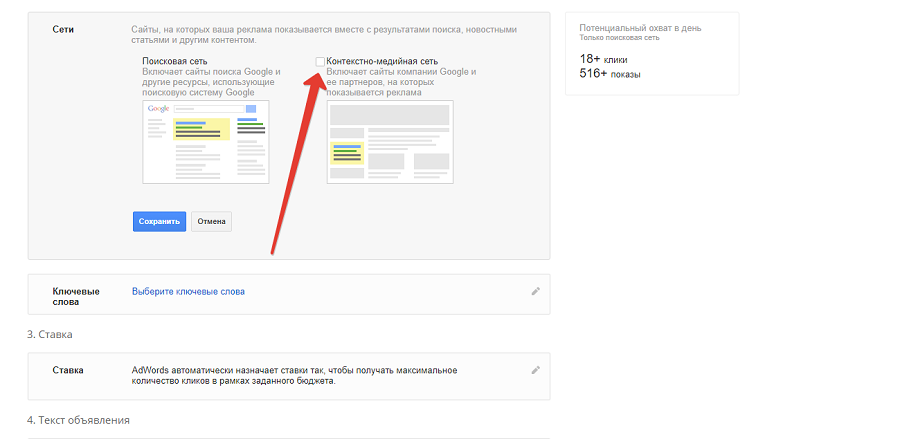
Для первой кампании оставляем показы в поисковой сети
Проверьте предложенные системой по результатам анализа сайта ключи. Удалите лишние, добавьте подходящие.
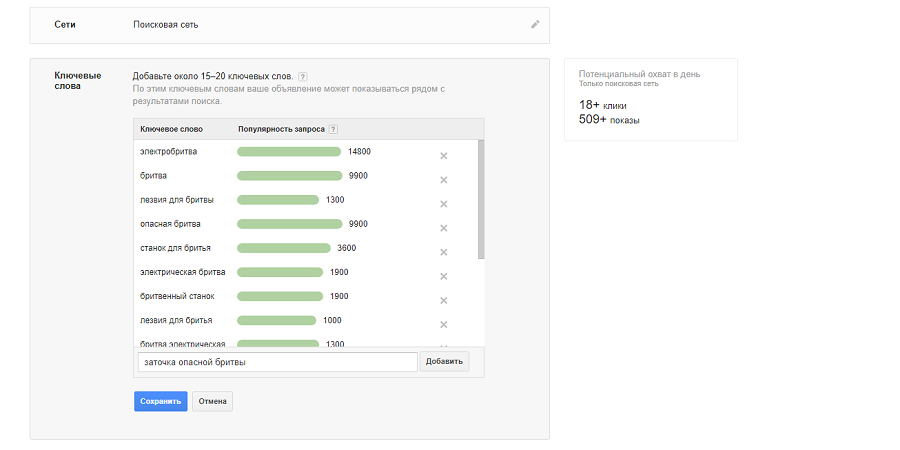
Удаляем неподходящие ключи и добавляем нужные
В разделе «Ставки» можно изменить принцип назначения ставок. По умолчанию Google AdWords использует автоматическую стратегию «Максимальное количество кликов». Алгоритм пытается получить как можно больше переходов на сайт в рамках указанного бюджета. Эта стратегия подходит начинающим рекламодателям.
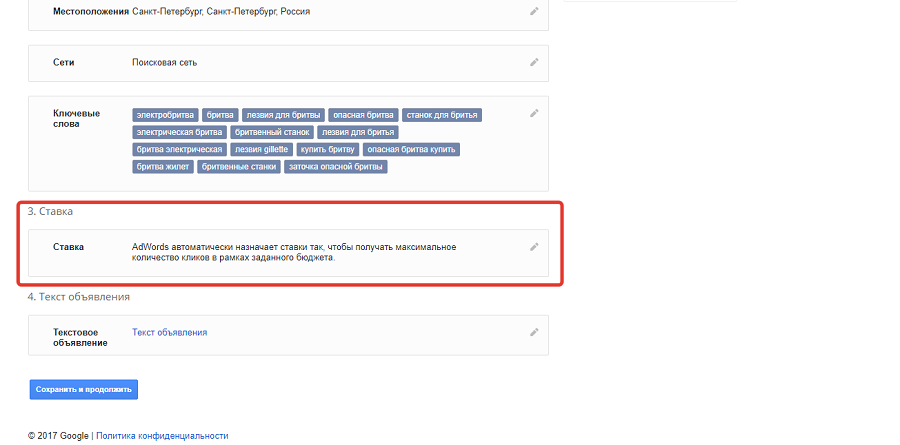
Новичкам можно выбрать дефолтную автоматическую стратегию
Составьте текст объявления. Оно состоит из двух заголовков и описания. Обратите внимание, заголовки могут отображаться на поиске в одну или две строчки. Длина хедлайнов — до 30 символов, длина описания — 80 символов.
Следующие рекомендации помогут написать эффективное объявление:
- Включите в заголовок ключевую фразу. Это обеспечивает визуальный отклик и повышает CTR объявления.
- В начале описания используйте ключевую фразу.
- Включите в объявление призыв к действию. Подскажите пользователю, что он должен сделать. Возможно, пригодится список шаблонов CTA.
- Подчеркните в объявлении преимущество вашего предложения: скидку, возможность получить что-то бесплатно, характеристику товара и т.п.
- Пишите каждое слово в описании, кроме служебных частей речи, с заглавной буквы. Это повышает кликабельность объявлений.
Сохраните изменения и продолжите настройку кампании.
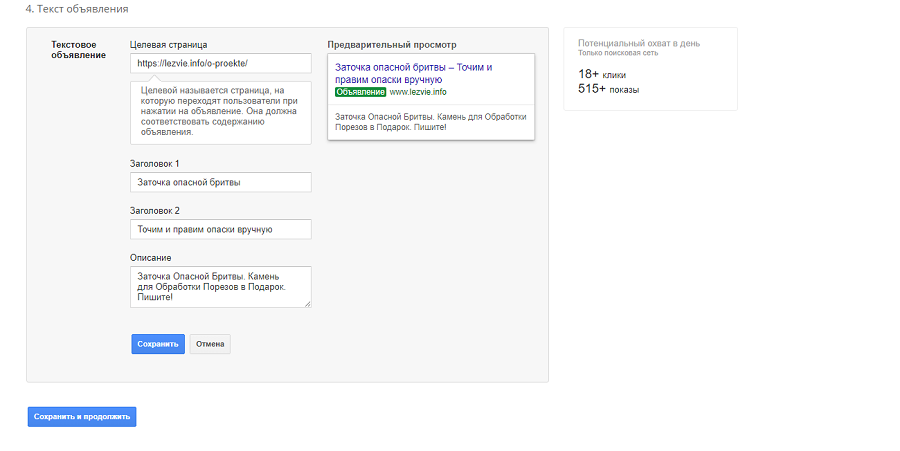
Сохраняем изменения и продолжаем работу с кампанией
Укажите платежные данные и информацию об аккаунте. Выберите тип аккаунта и способ оплаты. Средства можно перевести банковским платежом, через платежные сервисы Assist, Qiwi и «Яндекс.Деньги». Сохраните данные и продолжите.
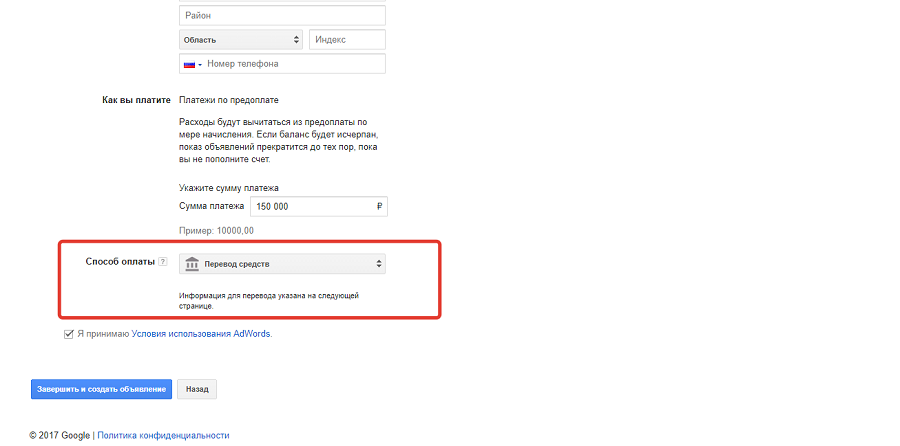
Выбираем способ оплаты
Вы создали первую кампанию. Показы объявлений начнутся после зачисления средств на счет. Теперь поработайте с разными типами кампаний и разберитесь с настройками. Но перед началом работы уделите внимание планированию.
Создайте план рекламных кампаний. Зафиксируйте его в произвольной форме. На выходе должен получиться документ, который определяет структуру аккаунта.
Кампании в плане играют роль базовой структурной единицы. Группы объявлений — структурные элементы второго уровня. Это можно пояснить на примере.
Представьте, что продаете аксессуары и косметику для бритья. Создайте отдельные кампании для классических бритв, современных бритвенных систем, электробритв, лезвий, косметики.
В кампанию «Электробритвы» добавьте группы объявлений. Сгруппируйте их по важным признакам, например, по типу аппарата или по производителю. Например, добавьте группы «Роторные» и «Сетчатые электробритвы». В кампании «Косметика» могут быть группы «Кремы для бритья» и «Лосьоны после бритья».
Называйте кампании и группы объявлений так, чтобы вы могли определить их содержание.
Как создавать и настраивать рекламные кампании в новом интерфейсе AdWords
Рекламодателям доступна бета-версия нового интерфейса Google AdWords. Переключаться между интерфейсами можно в меню «Инструменты, оплата, настройки» в правом верхнем углу экрана.
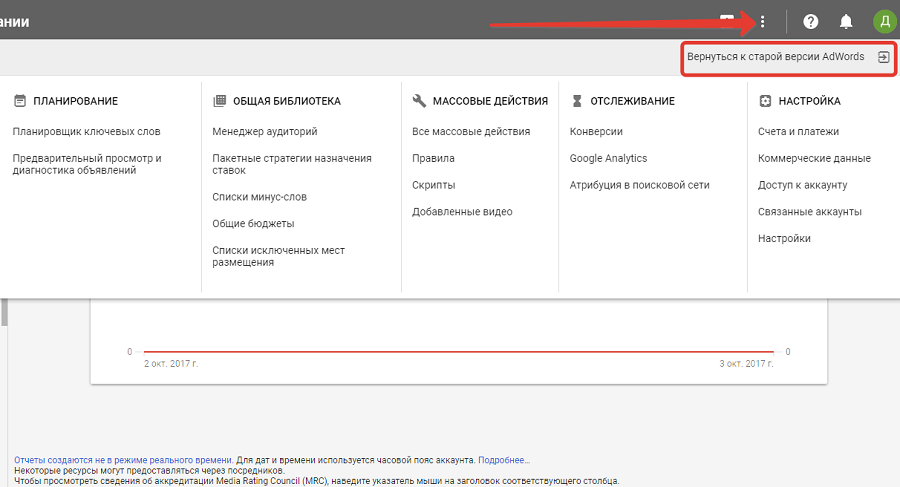
Переключаемся между интерфейсами
Чтобы создать кампанию в новом интерфейсе AdWords, в вертикальном меню слева выберите раздел «Кампании» и нажмите кнопку «+».
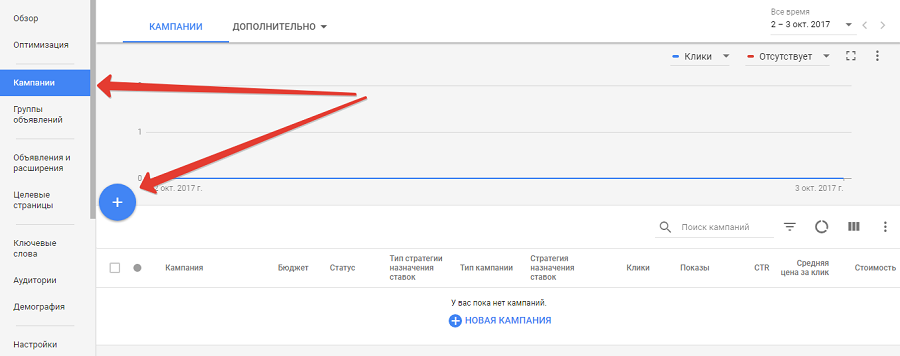
Создаем новую кампанию
Система предложит создать новую кампанию или загрузить настройки из имеющейся. Выберите первый вариант.
В новом интерфейсе AdWords рекламодателю доступны пять типов кампаний: «Поисковая сеть», «Контекстно-медийная сеть», «Торговая кампания», «Видео» и «Универсальная кампания для приложений».
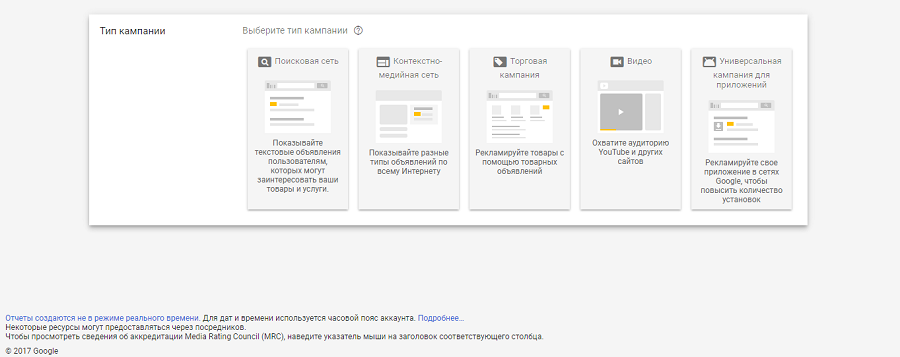
Доступные типы кампаний
Выберите тип кампании «Поисковая сеть». Воспользуйтесь включенной по умолчанию функцией «Использовать цели». Выберите задачу, которую хотите решить с помощью контекстной рекламы. Для объявлений в поисковой сети доступны варианты «Посещение сайта», «Проявление интереса на сайте», «Покупки на сайте» и «Звонок в ваш офис». Система предложит варианты настроек и оптимизации в соответствии с выбранной целью.
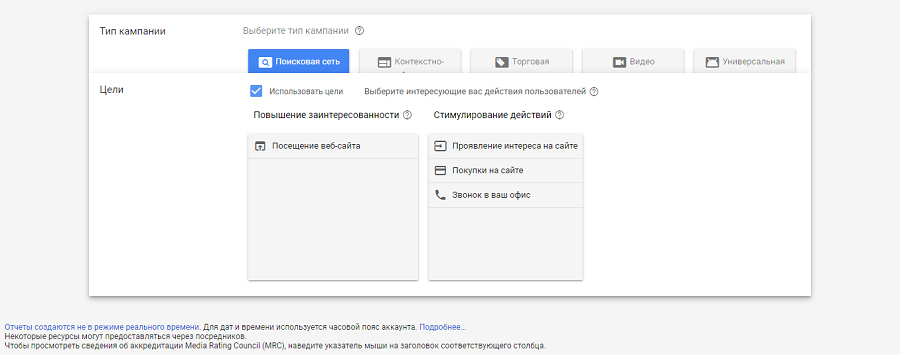
Выбираем цель кампании
Выберите цель «Посещение сайта» и введите URL. Система автоматически проанализирует ресурс и предложит варианты ключевых слов для групп объявлений.
На следующем этапе укажите название кампании и добавьте показы в контекстно-медийной сети. Демонстрация объявлений на сайтах-партнерах соответствует выбранной цели. Тип кампании трансформируется в «Поисковая сеть и оптимизированная контекстно-медийная сеть», доступный в старом интерфейсе AdWords.
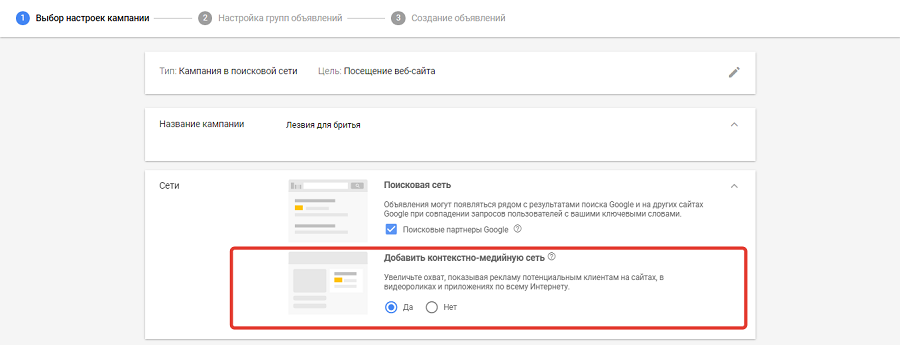
Добавляем показы в контекстно-медийной сети
Таргетируйте аудиторию по местоположению. Представьте, что оказываете услуги исключительно жителям Санкт-Петербурга и некоторых городов Ленинградской области. В разделе «Местоположение» поставьте флажок напротив опции «Указать другое местоположение». Начните вводить название города. После появления подходящей подсказки воспользуйтесь опцией «Добавить».
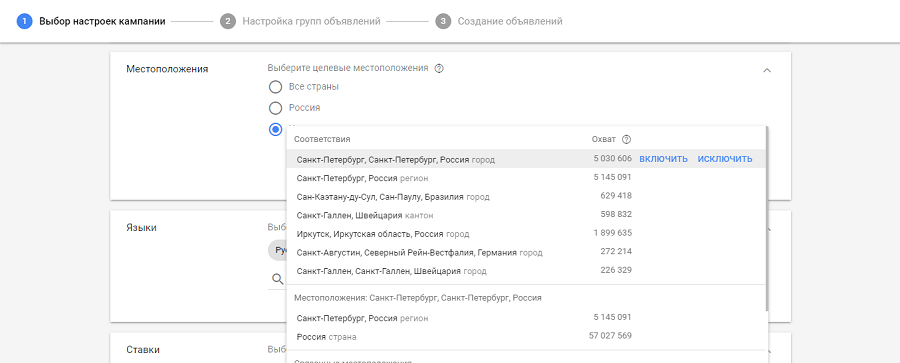
Выбираем местоположение
При необходимости воспользуйтесь расширенным поиском. Добавьте целевые населенные пункты и сохраните изменения.
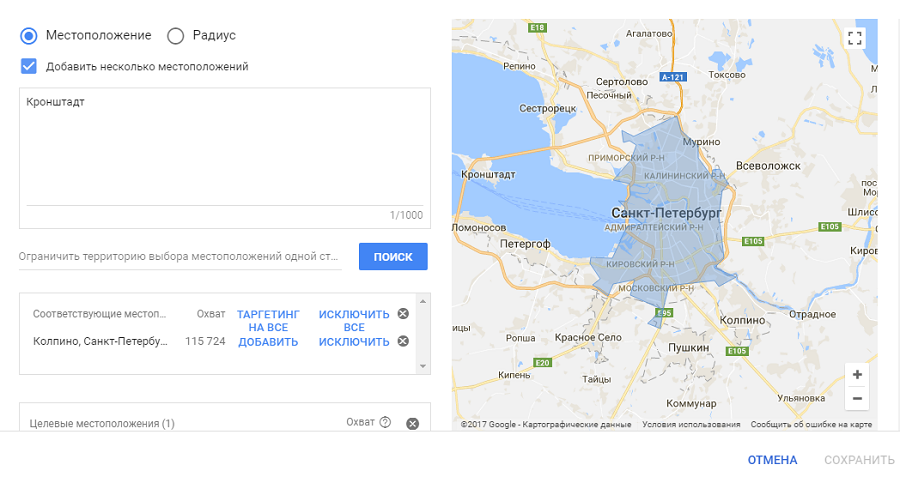
Добавляем целевые регионы показов с помощью расширенного поиска
Укажите языки, которыми пользуются клиенты. Для России система рекомендует к русскому языку добавить английский. Это позволяет охватить пользователей из РФ, которые в настройках браузера выбрали английский.
Переходите к назначению ставок. Рекламодателям доступны автоматические стратегии или ручное управление ценами. Новичкам лучше управлять ставкой вручную или использовать стратегию «Максимальное количество кликов».
После выбора стратегии «Максимальное количество кликов» можно указать максимальную стоимость перехода. Эта функция защищает рекламодателя от слишком дорогих кликов, но может ограничивать эффективность рекламы в периоды высокой конкуренции. Указывайте максимальную стоимость клика с учетом уровня конкуренции и величины ставок в вашей отрасли.
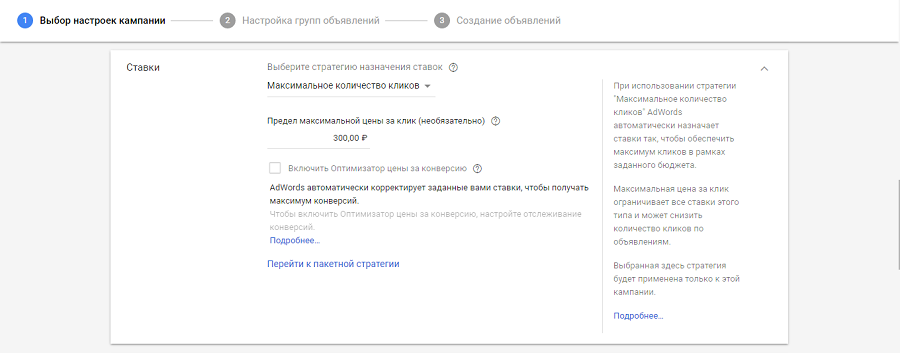
Выбираем автоматическую стратегию и назначаем максимальную стоимость перехода
Укажите дневной бюджет и настройте сроки начала и завершения кампании. Не меняйте метод показа. Включенный по умолчанию стандартный метод обеспечивает равномерные показы объявлений в течение суток.
Обязательно добавьте дополнительные ссылки на разделы сайта. Система показывает пользователям от двух до восьми ссылок в зависимости от типа устройства и позиции объявления.
Нажмите кнопку «Новая дополнительная ссылка». В открывшемся окне добавьте текст, URL и описание ссылки. В разделе «Параметры URL дополнительных ссылок настройте отслеживание кликов. В дополнительных настройках при необходимости укажите, что ссылки созданы для показов владельцам мобильных устройств. Укажите расписание показов ссылок.
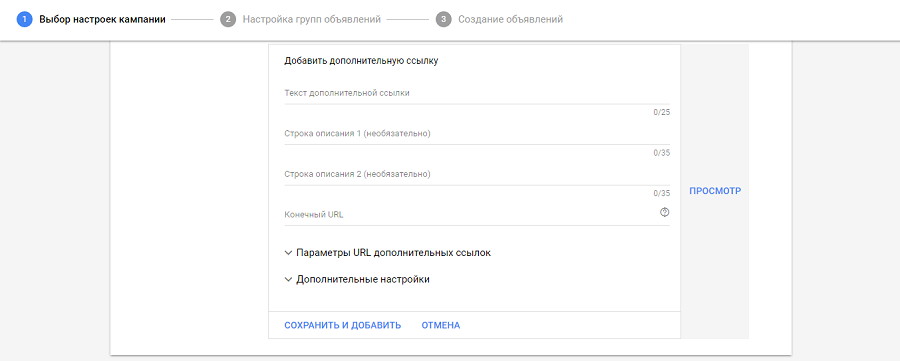
Окно настроек дополнительных ссылок
После добавления дополнительных ссылок можно посмотреть, как они отобразятся в объявлении. Для этого отметьте галочкой нужные элементы и нажмите на кнопку «Просмотр».
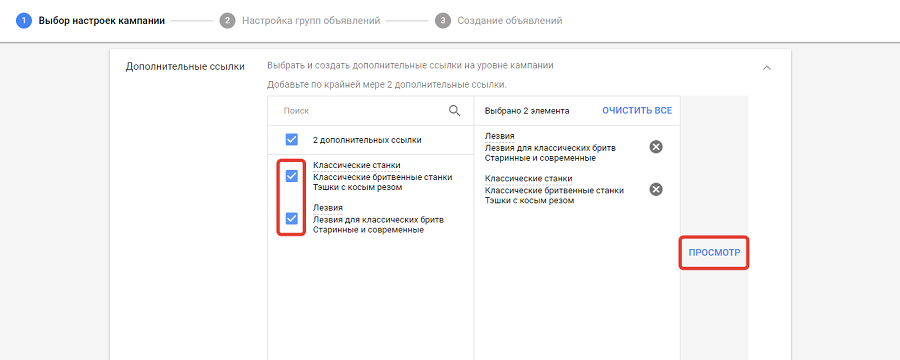
Предварительный просмотр дополнительных ссылок в объявлении
Добавьте уточнения. Это дополнительная информация о продуктах или условиях обслуживания клиентов. Уточнения добавляются так же, как дополнительные ссылки.
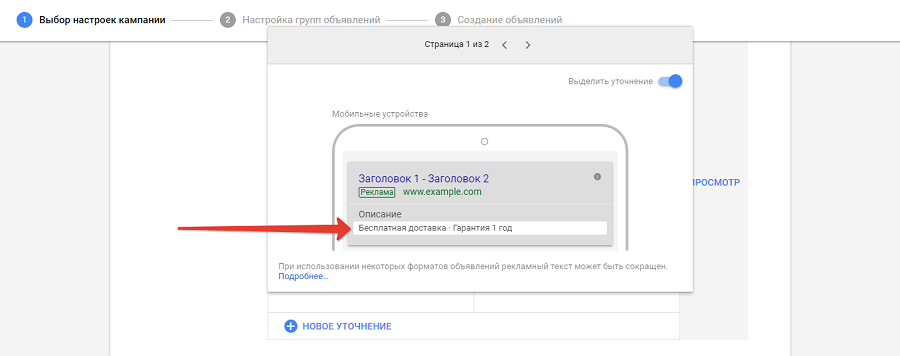
Предварительный просмотр уточнений
Добавьте номер телефона. При необходимости укажите, что объявление предназначено для владельцев мобильных устройств. Оставьте включенной функцию «Отчеты по звонкам». AdWords отображает в объявлениях номера для переадресации, с помощью которых система собирает данные о звонках. В дополнительных настройках можно указать расписание показа расширения.
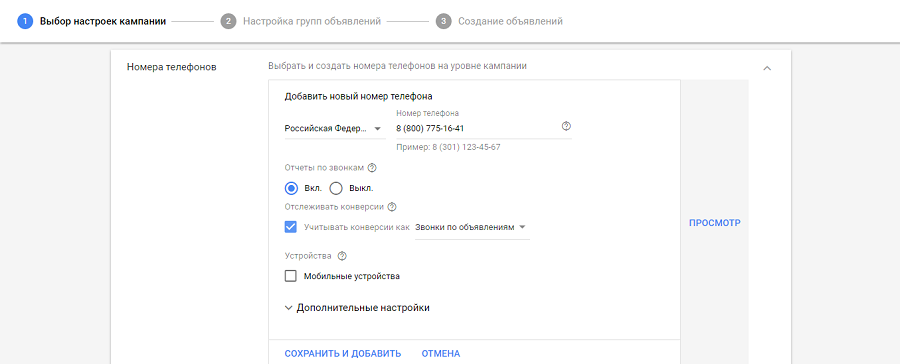
Добавляем номера телефонов
В дополнительных настройках добавьте расширения объявлений.
Начните со структурированных описаний. Эта информация отображается под объявлением. Структурированные описания дополнительно информируют клиентов о вашем бизнесе и продуктах.
Например, если вы продаете услуги страхования, с помощью структурированных описаний можно рассказать о конкретных страховых продуктах. Для этого выберите тип описания «Страховая защита» и добавьте виды страхования.
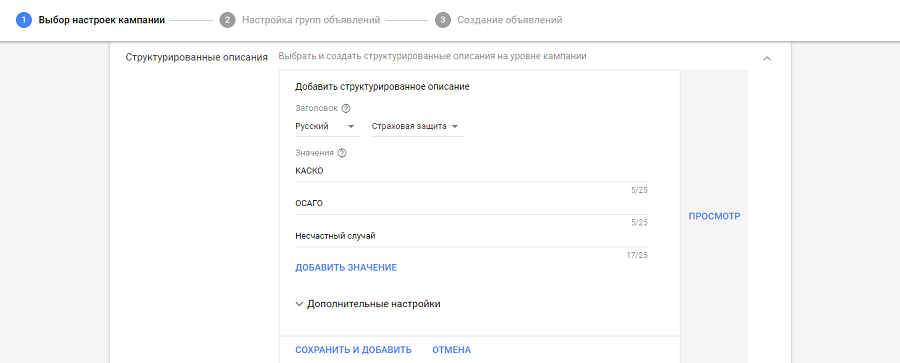
Добавляем структурированное описание
Добавьте отзывы. Укажите точный или перефразированный текст, источник и URL отзыва. Сохраните изменения. При необходимости настройте график показа расширения. Отзывы демонстрируются под объявлениями.
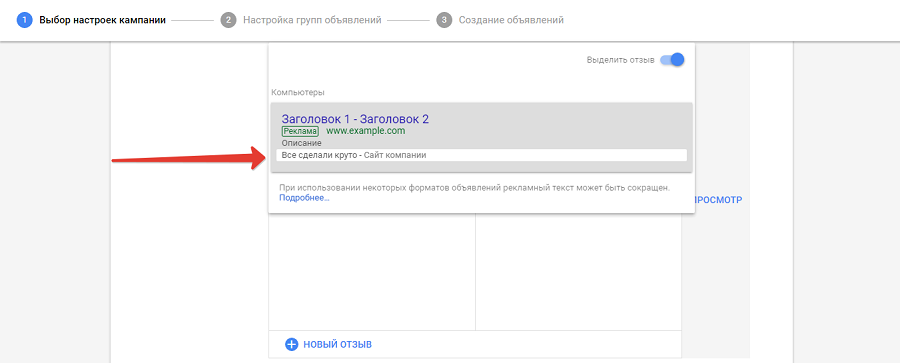
Предварительный просмотр отзыва
Если одна из задач рекламной кампании — стимулирование установок приложения, добавьте на уровне кампании ссылки на приложение. Это расширение направляет потенциальных клиентов на страницу установки программы.
Используйте расширение для сообщений. Оно позволяет информировать потенциальных клиентов с помощью SMS. В настройках укажите текст расширения и сообщения, название компании и номер телефона. Сохраните настройки и оцените внешний вид расширения.
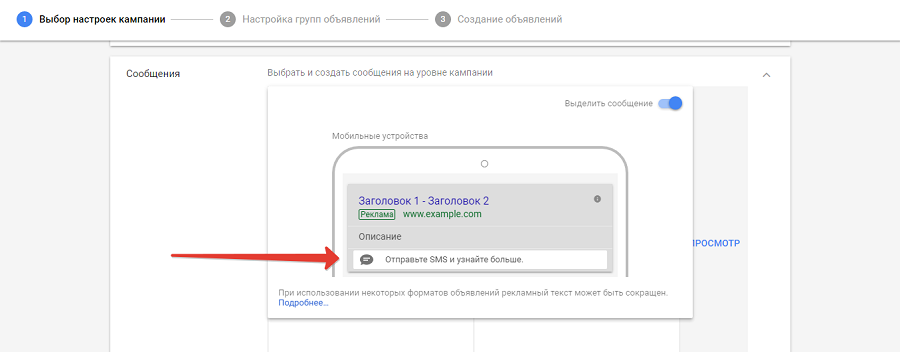
Предварительный просмотр расширения для сообщений
Обязательно используйте расширение «Промоакции», если продаете продукты на специальных условиях. С помощью выпадающего меню выберите подходящее событие. Если акция не связана с каким-то праздником, в меню укажите вариант «Отсутствует».
Внимательно выбирайте тип промоакции. По состоянию на октябрь 2017 года для денежных скидок нельзя выбрать российский рубль, поэтому рекламодателям в рунете подходят только процентные скидки.
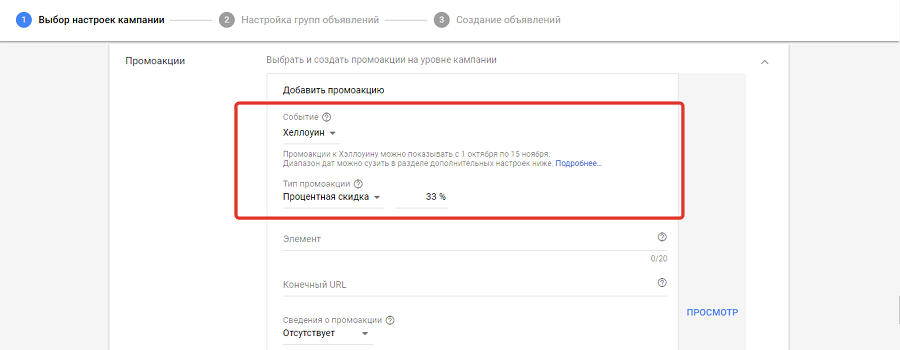
Выбираем событие и тип скидки
В поле «Элемент» укажите продукт, который участвует в акции. В поле «Сведения об акции» можно указать условия получения скидки. Сохраните изменения и оцените внешний вид расширения.
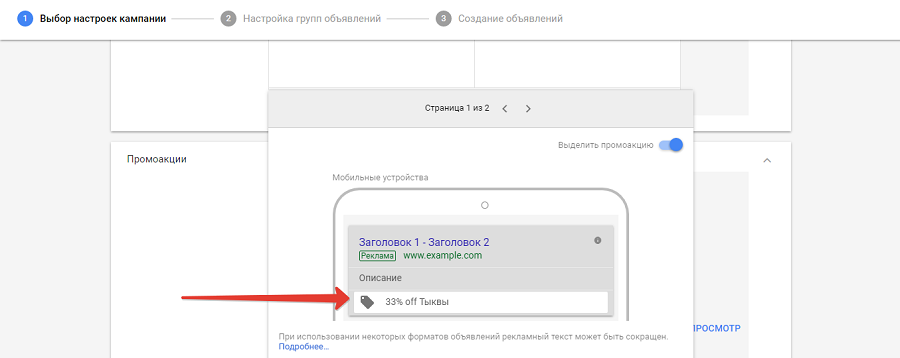
Предварительный просмотр расширения «Промоакции»
В разделе «Ротация объявлений» оставьте включенным дефолтный вариант «Оптимизация по кликам». В этом случае система чаще показывает наиболее эффективные объявления, которые генерируют больше всего переходов на сайт.
Вариант «Не оптимизировать рекламу, чередовать без ограничения времени» подходит, если вы хотите проверить эффективность объявлений самостоятельно. Новичкам все-таки лучше доверить эту функцию системе.
Установите подходящий график показов объявлений. Если пользователи могут оформлять сделки и оплачивать продукты без вашего участия, объявления можно показывать круглосуточно. Такой вариант подойдет интернет-магазинам. Если перед сделкой клиенты звонят в отдел продаж, настройте показы в рабочие дни. Если нужно, укажите часы показов.
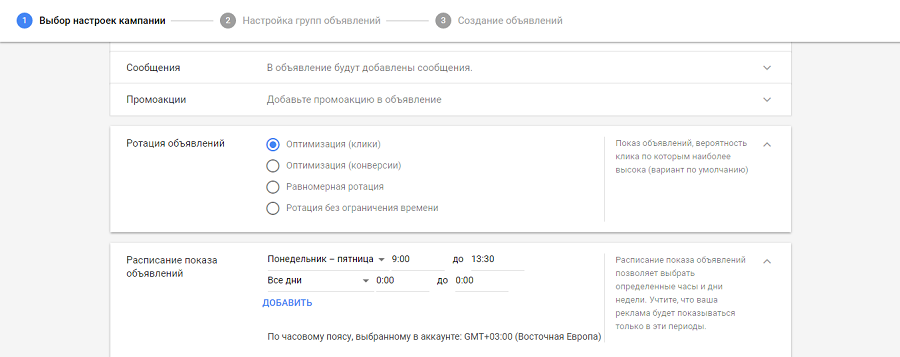
Настраиваем ротацию и расписание показов объявлений
Выбирайте настройки вариантов местоположения с учетом особенностей бизнеса. Вариант «Люди из целевых местоположений» подходит, если вы работаете только с жителями конкретных регионов и населенных пунктов. Например, если вы доставляете пиццу в Выборге, ваше объявление будет показано только людям из Выборга. Рекламу не увидят жители Смоленска, которые вводят запрос «доставка пиццы в Выборге».
Если вы организуете экскурсии, выберите вариант «Люди, находящиеся в целевых местоположениях и интересующиеся ими». Ваше объявление увидят пользователи из Минска и Владивостока, которые планируют поездку в Санкт-Петербург и ищут «экскурсии в Питере». Оставьте дефолтный вариант настроек исключений.
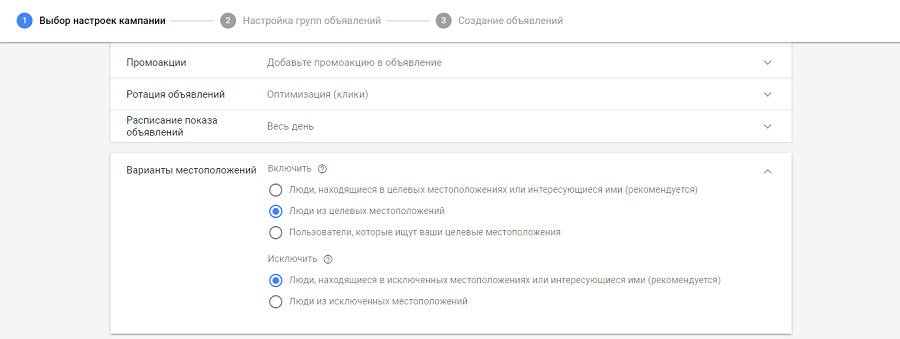
Настраиваем варианты местоположений
В разделе «Параметры URL кампании» укажите шаблоны и специальные параметры, с помощью которых можно отслеживать эффективность контекстной рекламы. В шаблоны можно добавить UTM-метки.
Создать метки можно с помощью компоновщика. На сайте сервиса выберите вкладку Google AdWords, укажите целевой URL, данные о кампании, ключевом слове и содержании объявления.
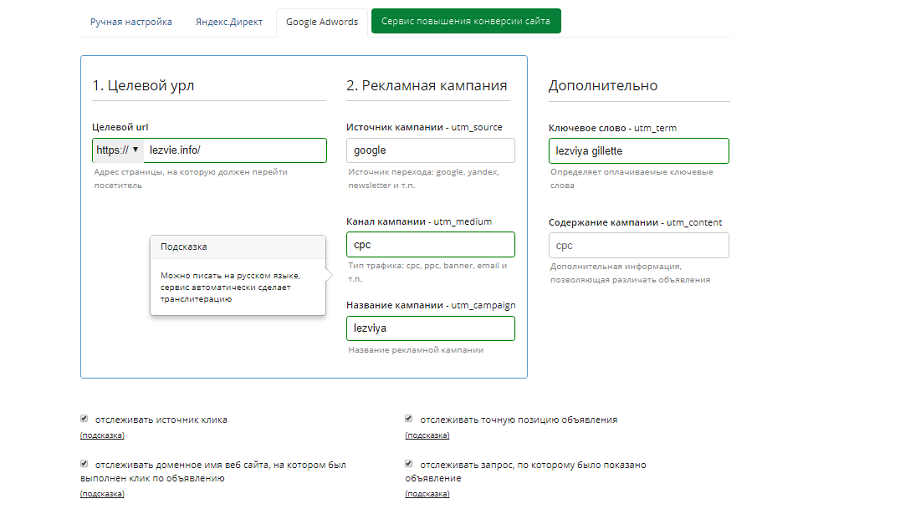
Генерируем UTM-метки
Сгенерируйте ссылку и вставьте ее в поле «Шаблон отслеживания».
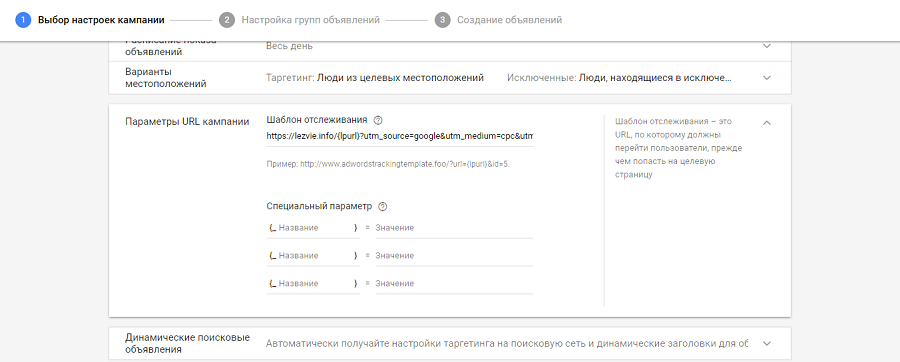
Добавляем шаблон отслеживания
При необходимости воспользуйтесь динамическими поисковыми объявлениями. Это возможность сэкономить время для больших интернет-магазинов. Если включить функцию, система автоматически генерирует заголовки и целевые URL объявлений. Алгоритм использует данные сканирования сайта или предложенный рекламодателем фид страниц.
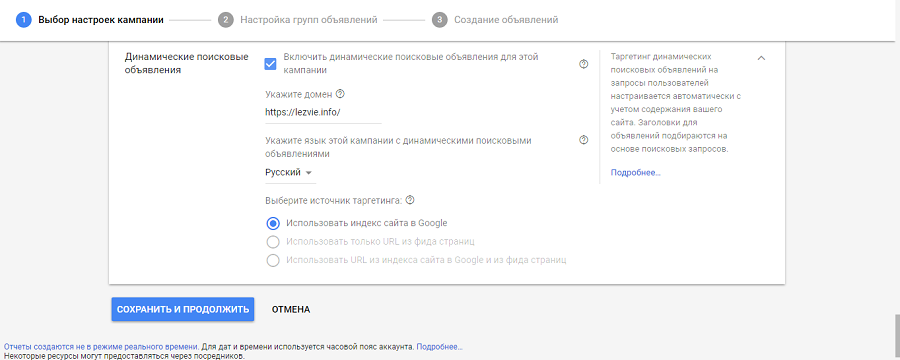
Крупным ритейлерам стоит обратить внимание на динамические объявления
Сохраните настройки и переходите к управлению группами объявлений.
Как настроить группы объявлений Google AdWords
Объявления в системе контекстной рекламы Google объединяются в группы. Это облегчает управление кампаниями. В группу можно включить объявления со схожими ключевыми словами. Чтобы создать группу и объявления, придерживайтесь описанного ниже порядка действий.
Назовите группу объявлений. Добавьте ключевые слова. Воспользуйтесь подсказками системы из блока «Получить варианты ключевых слов».
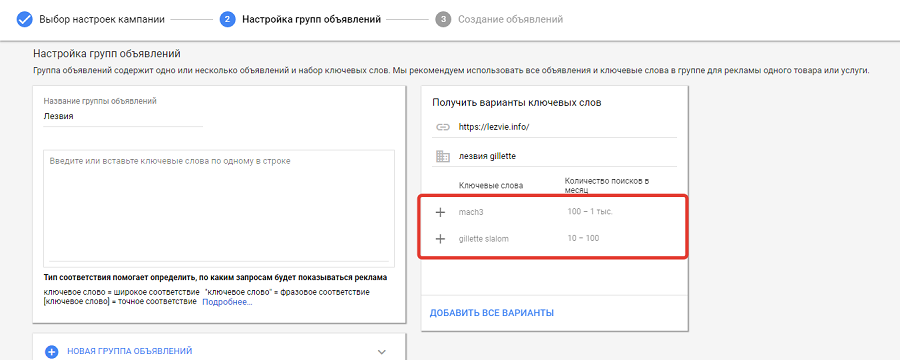
Называем группу, добавляем подходящие ключи из подсказок
Воспользуйтесь планировщиком ключевых слов или альтернативными инструментами, чтобы подобрать дополнительные ключи. Информация о работе с планировщиком ниже.
При необходимости используйте разные типы соответствия ключевых слов.
По умолчанию применяется широкое соответствие ключей. Объявления показываются по запросам, которые включают ключевую фразу или близкие по смыслу слова. Например, при широком соответствии ключа «электробритва» объявление будет показано по запросам «купить электробритву», «электробритва филипс», «электробритва с триммером».
Ключи с широким соответствием можно уточнить с помощью модификатора. Например, чтобы показывать объявление авторам запроса «надежные электробритвы», используйте модификатор «+надежные».
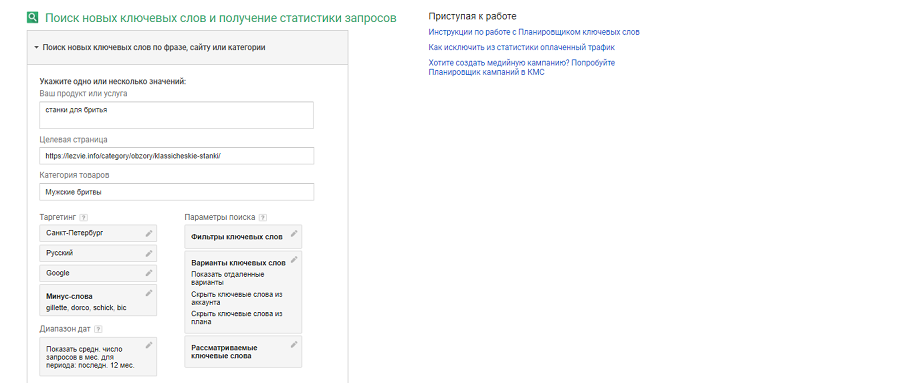
Ключи с широким соответствием и модификатором
Фразовое соответствие позволяет показывать объявления по запросам, которые включают точную фразу и очень близкие к ней варианты. Также запрос может включать слова перед и после фразы.
Например, при фразовом соответствии ключа «электробритва с триммером» объявление будет показано по запросам «купить электробритву с триммером», «электробритва с триммером браун». Объявление не будет показано по запросам «электробритва филипс с триммером» или «электробритва для депиляции с триммером». Фразовое соответствие обозначается кавычками.
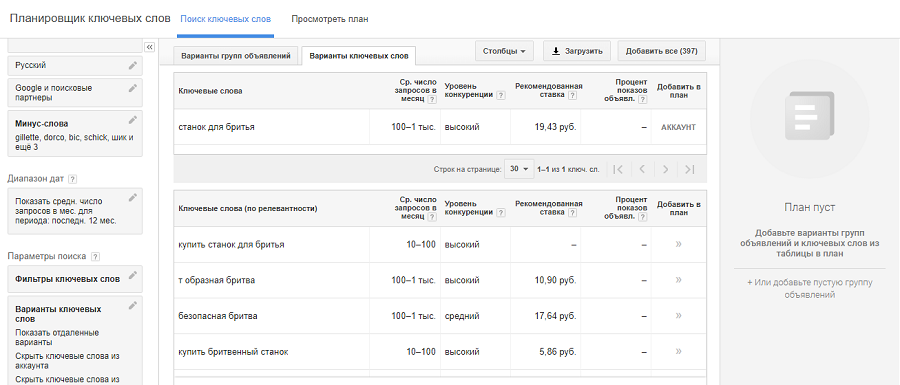
Ключ с фразовым соответствием
Точное соответствие обеспечивает показы объявления по запросам, которые включают слова из ключевой фразы и очень близкие по значению слова. При точном соответствии ключа «электробритва с триммером» не будет показов по запросам «электробритва филипс с триммером», «электробритва с триммером купить». Показы будут по запросу «электробритва триммер». Точное соответствие обозначается квадратными скобками.
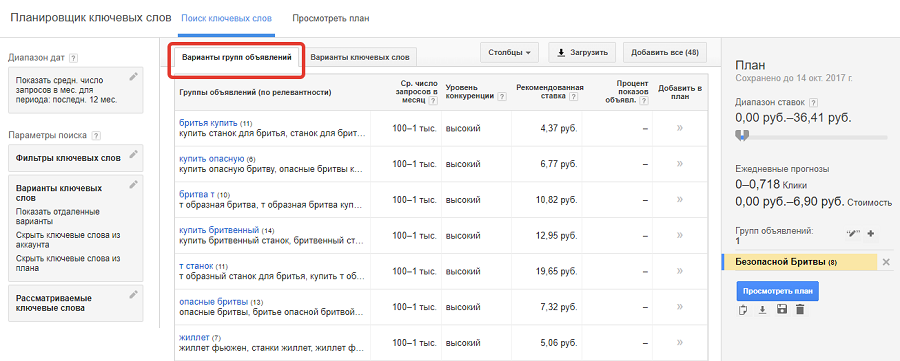
Точное соответствие ключевой фразы
Исключите показы по нежелательным запросам с помощью минус-фраз. Учитывайте специфику бизнеса, чтобы отсеять характерные для отрасли мусорные запросы.
Сохраните изменения и переходите к созданию объявлений.
Как использовать планировщик ключевых слов
Планировщик ключевых слов — бесплатный сервис Google, с помощью которого можно подбирать ключи для рекламных кампаний и естественного продвижения в поиске, группировать близкие по смыслу запросы, прогнозировать трафик и бюджет кампаний. Чтобы воспользоваться планировщиком, следуйте предложенным ниже инструкциям.
В меню «Поиск новых ключевых слов по фразе, сайту или категории» укажите название продукта или тематику контента, который вы хотите рекламировать. Отметьте URL целевой страницы и выберите категорию продукта.
В настройках таргетинга укажите целевое местоположение и язык аудитории. Чтобы учесть предпочтения максимального числа пользователей, в поле выбора сети выберите опцию «Google и поисковые партнеры». При необходимости укажите минус слова, при использовании которых ваше объявление не будет отображаться.
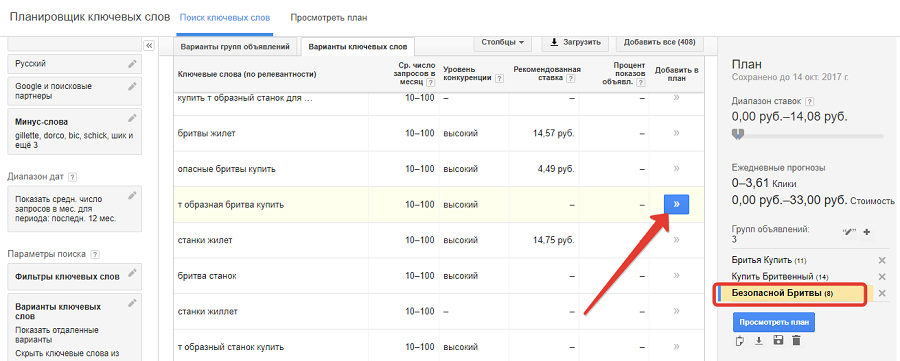
Указываем категорию товаров и настраиваем таргетинг
В параметрах поиска можно настроить фильтры ключевых слов. Система позволяет отфильтровать ключи по числу показов, рекомендованной ставке за клик, доле показов и уровню конкуренции. Не используйте фильтры, если хотите получить все возможные варианты.
В поле «Варианты ключевых слов» можно настроить показ близких или отдаленных вариантов ключей, включить поисковые фразы из аккаунта и плана, а также добавить ключевые слова из категории «для взрослых». Если вы впервые пользуетесь планировщиком, оставьте значения по умолчанию.
В поле «Рассматриваемые ключевые слова» вы можете включить слова и фразы, которые обязательно должны присутствовать в запросах пользователей. Если вы заполните это поле, то значительно уменьшите число полученных вариантов.
В поле «Диапазон дат» при необходимости укажите подходящее значение. Нажмите кнопку «Получить варианты».
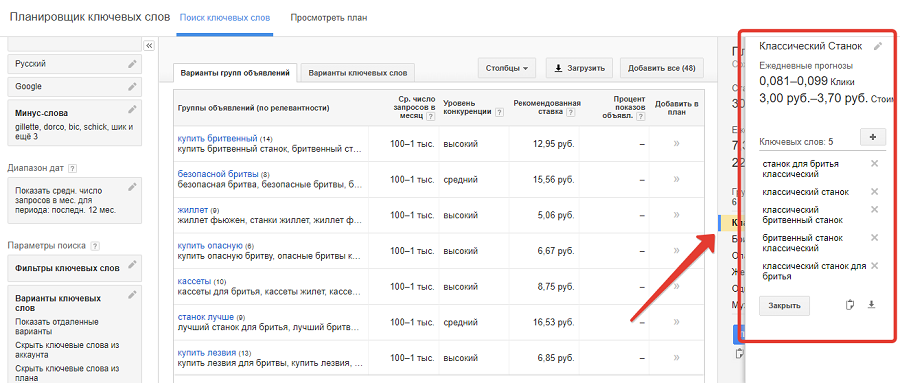
Предложенные ключевые фразы
Оцените предложенные варианты групп на соответствующей вкладке. Добавьте подходящие группы в план.
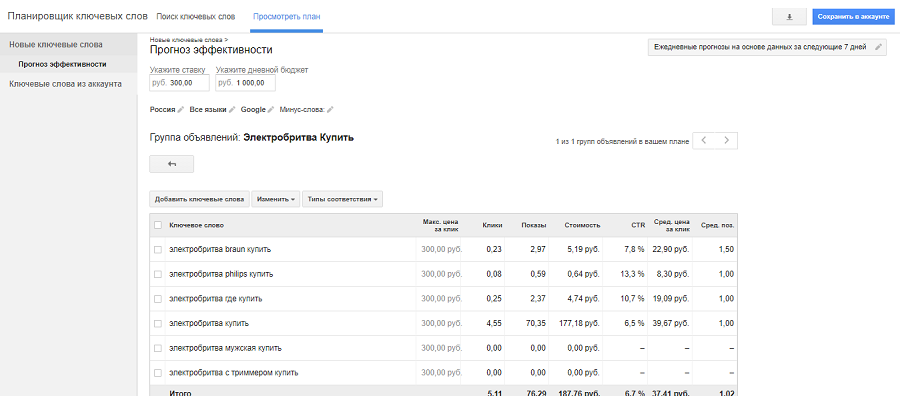
Добавляем походящие группы в план
На вкладке «Варианты ключевых слов» можно оценить и добавить в план подходящие ключи. Чтобы добавить ключевое слово, выделите подходящую группу объявлений в плане и воспользуйтесь кнопкой «Добавить».
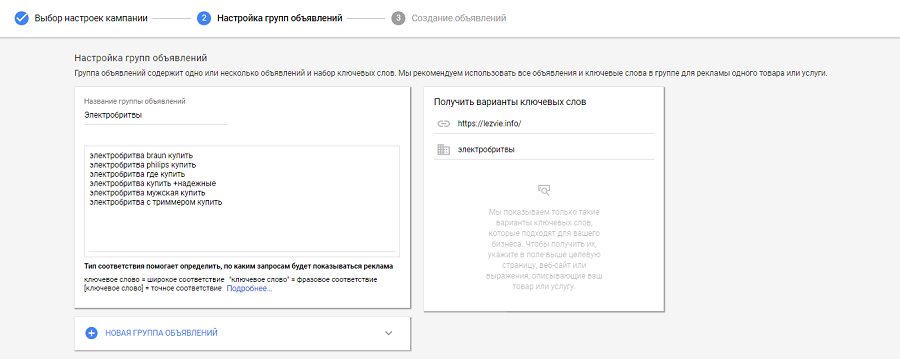
Добавляем ключ в план
Обязательно оцените ключевые слова в группах и удалите лишние. Чтобы открыть список ключей, дважды кликните по выбранной группе из списка. Скачайте или скопируйте в буфер ключевые фразы для группы объявлений. После этого оцените эффективность ключей в планировщике или сразу перенесите их в меню редактирования группы объявлений.
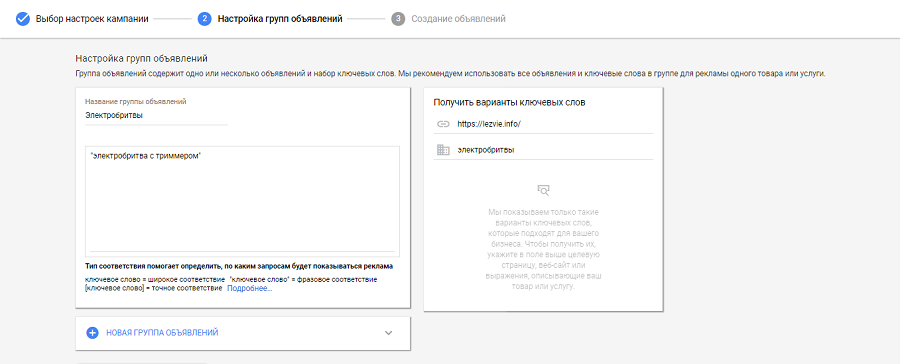
Редактируем ключи в группе и загружаем в таблице или копируем в буфер
Функции «Получение статистики и трендов» и «Подбор ключевых слов на основе существующих списков» помогут оценить статистику запросов, трафик, сгруппировать ключи и объединить списки.
Чтобы оценить эффективность ключей, выберите группу и нажмите кнопку «Просмотреть план». Установите максимальную ставку, чтобы проверить уровень цен в тематике. При необходимости оцените эффективность ключей с разными типами соответствия.
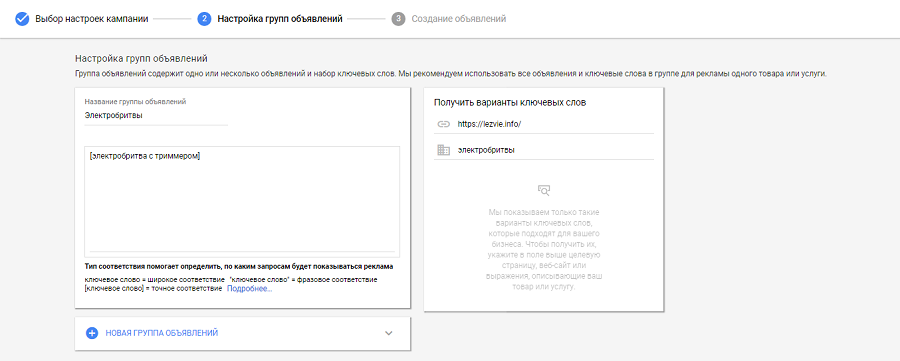
Оцениваем прогнозируемую эффективность ключей
После оценки сохраните план в аккаунте или скачайте в таблице.
Как создавать разные типы объявлений в Google AdWords
После настройки группы рекламодатель попадает на страницу создания объявлений.
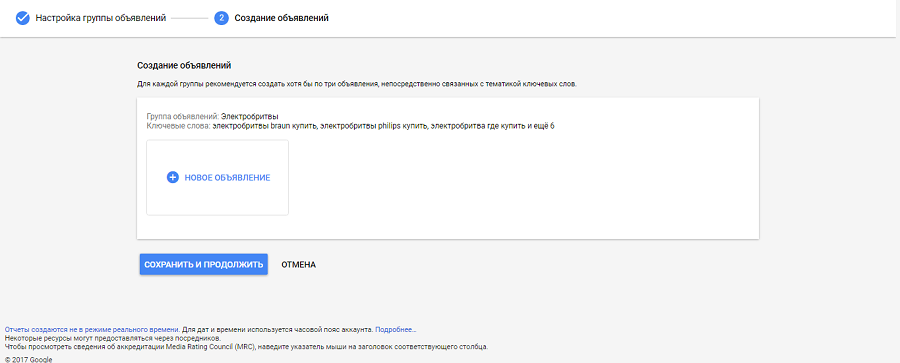
Создаем новое объявление
Создайте текстовые объявления с учетом рекомендаций, приведенных выше. Страница редактирования объявлений в новом интерфейсе AdWords выглядит так.
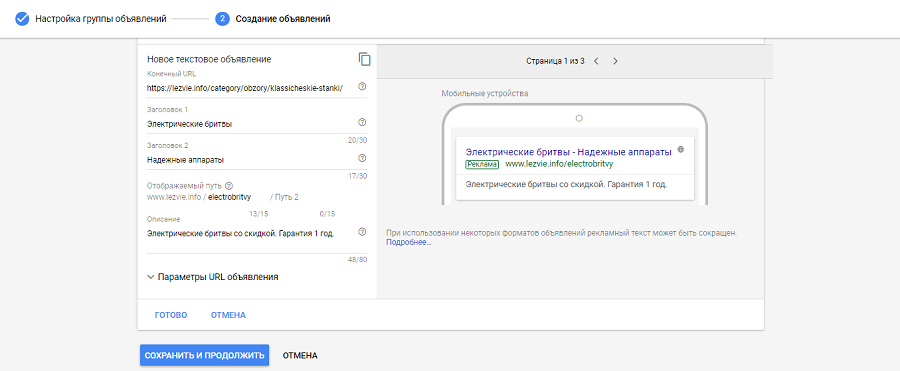
Страница редактирования объявлений в новом интерфейсе AdWords
Как создать адаптивное объявление в AdWords
Адаптивные объявления — универсальное решение для показов в контекстно-медийной сети. Реклама этого формата автоматически адаптируется к размерам блоков на сайтах-партнерах Google. Также адаптивные объявления демонстрируются в качестве нативной рекламы. В этом случае они автоматически подстраиваются под внешний вид сайта, на котором отображаются.
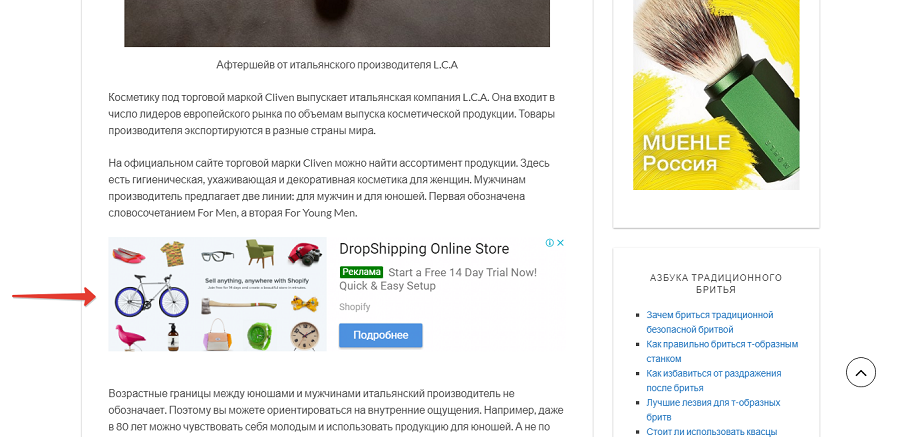
Пример нативного блока AdSense на сайте. В него попадают адаптивные объявления
Адаптивные объявления можно создавать в кампаниях для контекстно-медийной сети. В настройках кампании выберите цель «Охват аудитории».
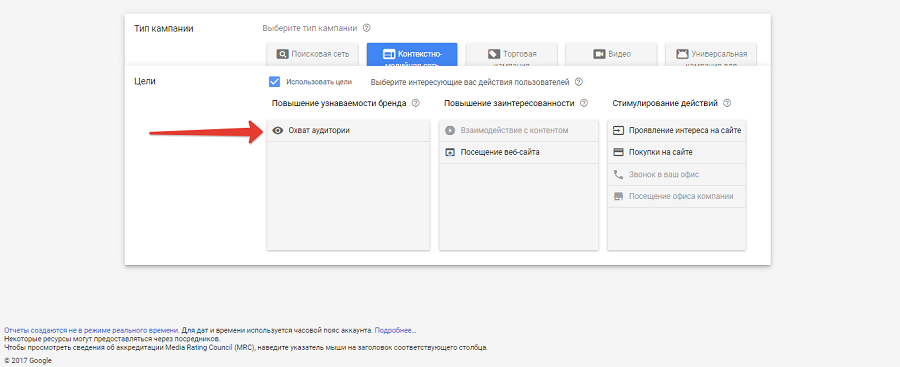
Выбираем цель «Охват аудитории»
Обратите внимание на стратегию назначения ставок. Для кампаний в КМС доступен вариант оплаты за 1000 показов. Он подходит для привлечения внимания к новому продукту или бренду. Также можно выбрать автоматические стратегии «Максимальное количество кликов» и «Целевая цена за конверсию» или настроить ставки вручную.
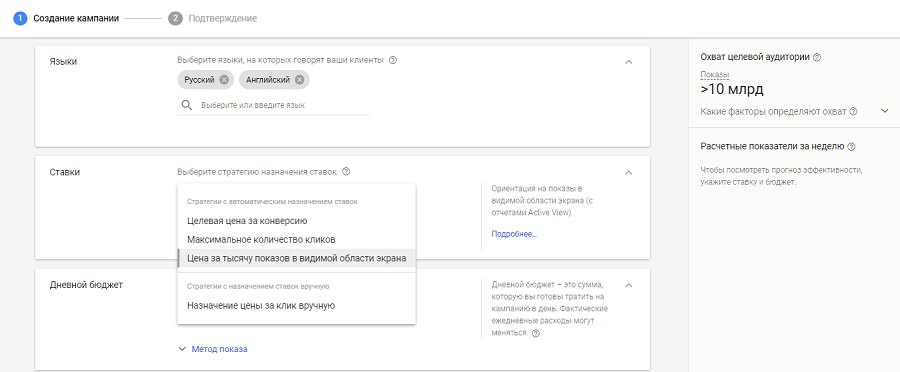
Выбираем стратегию назначения ставок
При необходимости ограничьте частоту показов объявления одному пользователю. Настройте исключения по возрасту, типам контента и информации деликатного характера. Например, запретите показы рекламы на сайтах с адалт-контентом.
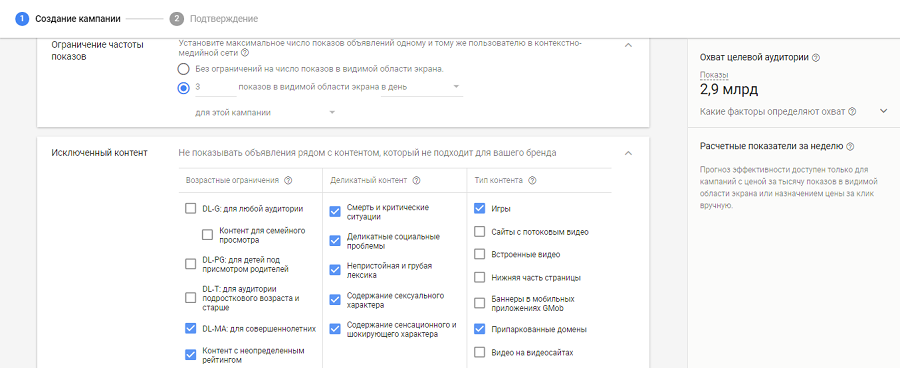
Настраиваем ограничения
Настройте демографический таргетинг в соответствии с особенностями бизнеса. Доступен таргетинг по полу, возрасту, наличию детей. Таргетинг по семейному доходу пока доступен не во всех странах.
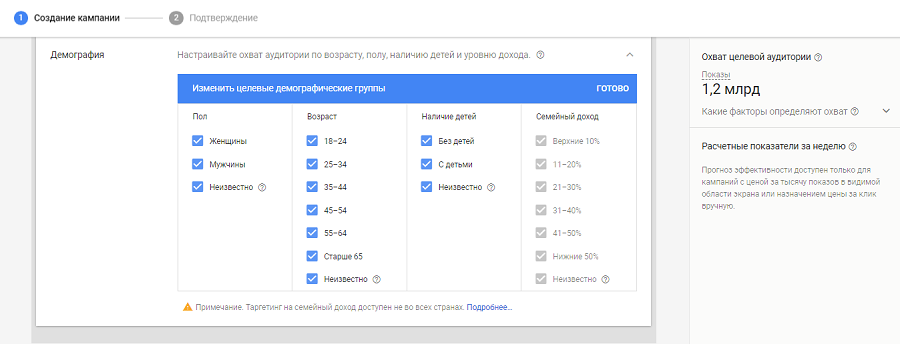
Настраиваем демографический таргетинг
При необходимости ограничьте показы на нетематических ресурсах. Для этого задайте подходящие ключевые слова, тематики или типы площадок. Если кампания направлена на увеличение охвата аудитории, ограничения не нужны.
Настройте автоматический таргетинг. По умолчанию включена консервативная автоматизация. Эта стратегия подходит для кампаний, направленных на увеличение охвата и привлечение новых клиентов. При автоматическом таргетинге объявления размещаются на площадках соответствующей вашему бизнесу тематик, а также близких к ним тематик.
Агрессивный таргетинг позволяет привлечь больше посетителей и получить больше конверсий. При этом стоимость привлечения посетителей и конверсий растет.
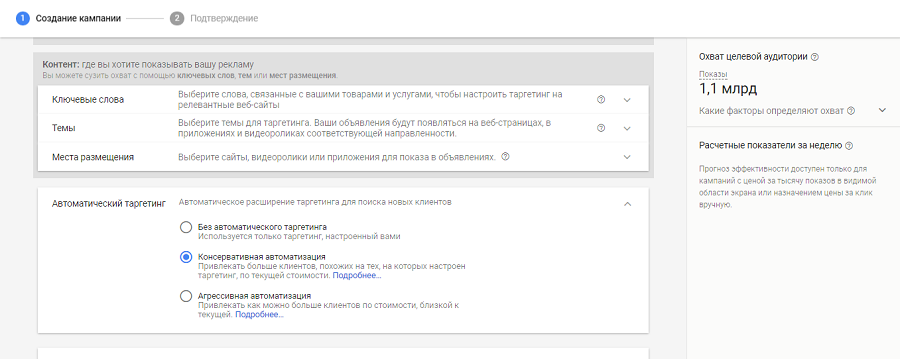
Выбираем автоматический таргетинг и ограничиваем охват по темам, ключам и типам площадок
Нажмите на кнопку «Новое объявление», выберите тип «Адаптивное объявление». Добавьте к объявлениям изображения. Система предложит выбрать фото с вашего сайта, загрузить пользовательские файлы или воспользоваться фотобанком. Загруженные фото должны весить не более 1 Мб и иметь такие размеры:
- От 600 на 314 до 1200 на 628 для горизонтальных фото.
- От 300 на 300 до 1200 на 1200 для квадратных фото.
- От 128 на 128 до 1200 на 1200 для квадратного логотипа.
- От 512 на 128 до 1200 на 300 для горизонтального логотипа.
Если изображение не соответствует требованиям, система предложит его обрезать.
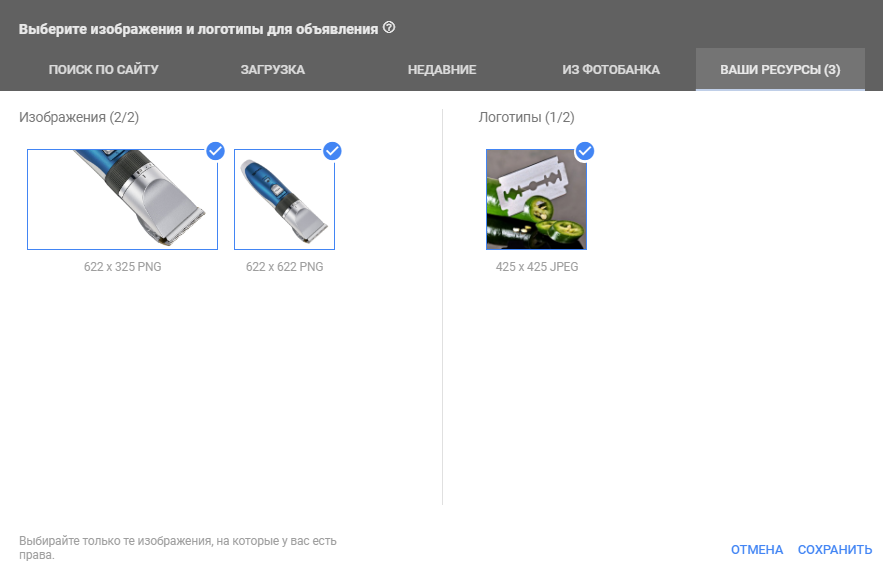
Загружаем фото и логотип для адаптивных объявлений
Укажите короткий и длинный заголовки объявления. Длина — 25 и 90 символов соответственно. Система выбирает заголовок в зависимости от размера рекламного блока на сайте. Добавьте текст объявление длиной до 90 символов. Настройте параметры URL. В разделе дополнительных опций добавьте призыв к действию. Он отображается в некоторых форматах объявлений. С помощью функции предпросмотра оцените внешний вид объявления в блоках разного размера.
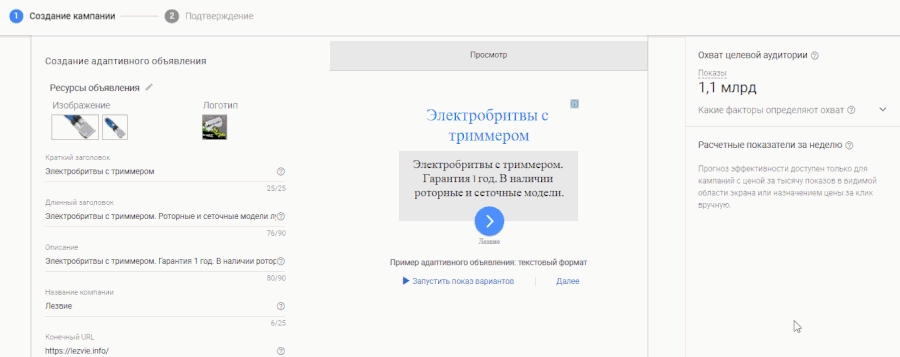
Добавляем заголовок и описание, оцениваем внешний вид
Сохраните изменения в группе объявлений и запустите кампанию.
Как создать медийные объявления в Google AdWords
Медийные объявления доступны для кампаний в КМС. Используйте их только одновременно с адаптивными объявлениями. Последние нужны, чтобы показывать рекламу в блоках тех размеров, которые вы не учли при создании медийных объявлений.
Создайте и настройте группу объявлений. Нажмите кнопку «Новое объявление» и выберите вариант «Загрузить медийные объявления».
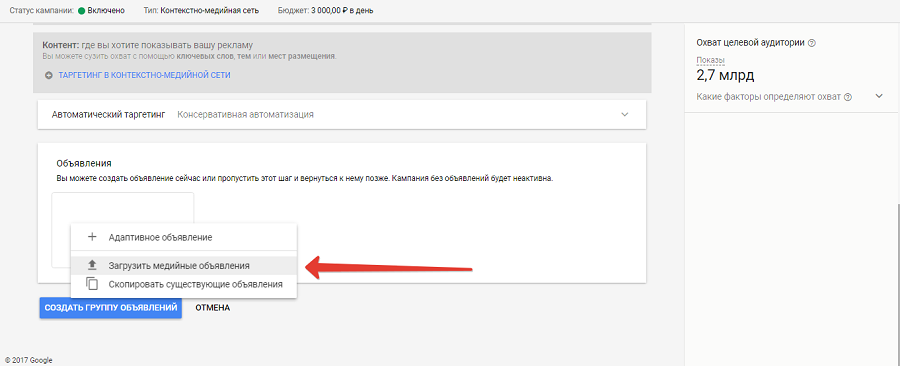
Создаем медийные объявления
Укажите конечный URL и добавьте шаблон отслеживания. Загрузите в систему файлы, необходимые для создания объявлений. Ознакомьтесь с допустимыми форматами и размерами. Добавьте объявление в группу и продолжите работу.
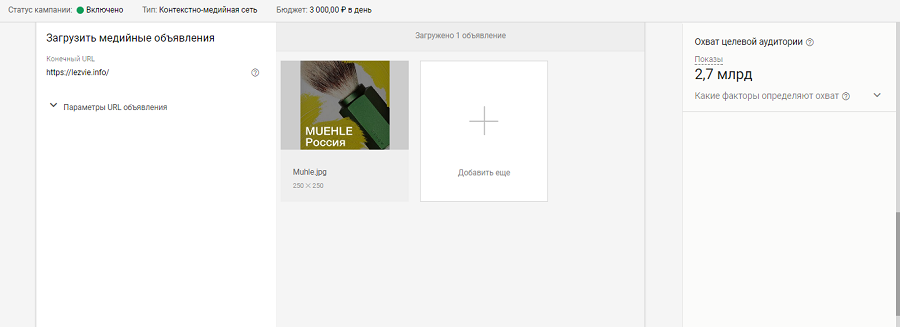
Загружаем графическое объявление размером 250 на 250
В старом интерфейсе AdWords доступен удобный способ создания объявлений на основе контента страницы сайта. В выбранной группы создайте новое графическое объявление. Добавьте URL целевой страницы и нажмите кнопку «Создать объявление».
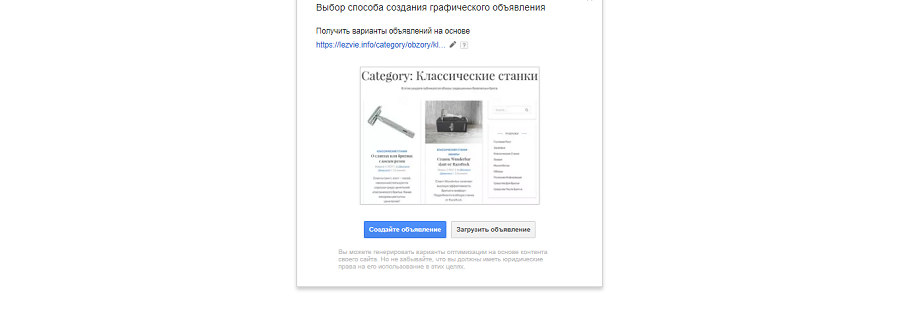
Создаем объявление с помощью контента страницы
Добавьте заголовки и описание, укажите название компании и настройте шаблоны отслеживания. Оцените предложенные системой объявления. Обратите внимание, вместо разных вариантов графических объявлений система автоматически генерирует адаптивные объявления.
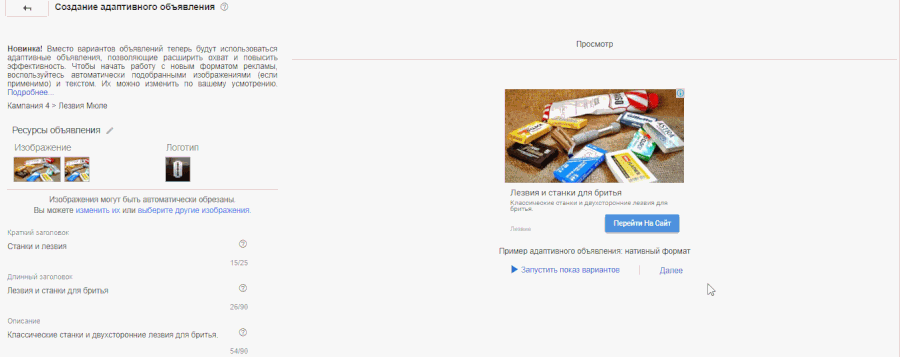
Оцениваем созданные объявления
Как работать с галереей форматов объявлений
Галерея форматов доступна в старом интерфейсе AdWords. С помощью этого инструмента можно сделать качественные медийные объявления без помощи дизайнера.
Воспользуйтесь меню «+ Объявление – Галерея форматов объявлений».
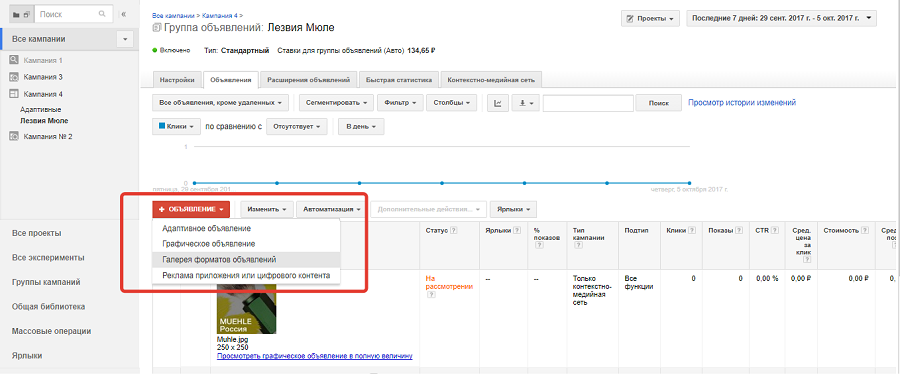
Используем галерею объявлений
С помощью галереи AdWords можно создавать динамические объявления, лайтбоксы, видеообъявления, объявления общего назначения и объявления в Gmail. Выберите нужный тип.
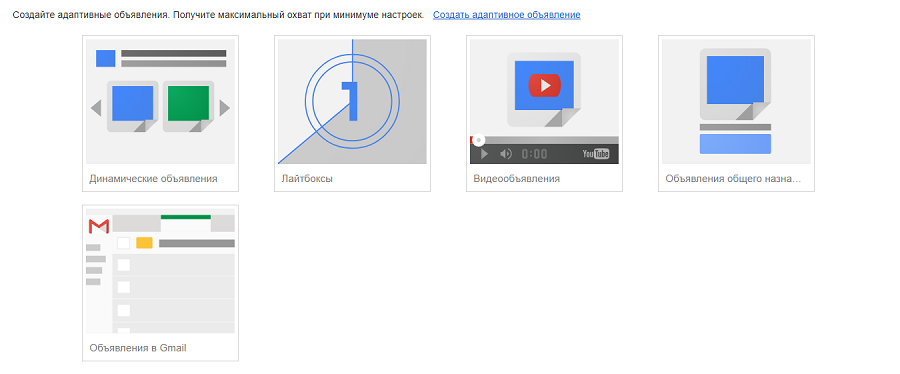
Выбираем тип объявления
Чтобы создать динамическое объявление, выберите подходящий тип шаблона.
С помощью функции «Динамическое адаптивное объявление» можно создавать адаптивные объявления.
Функция «Графическое объявление» поможет сделать динамические объявления для сайтов туристической тематики, работодателей и ресурсов для поиска работы. Также можно создавать графические динамические объявления на основе фидов о локальных рекламных акциях. В настройках кампании нужно указать идентификатор фида и выбрать макет объявления.
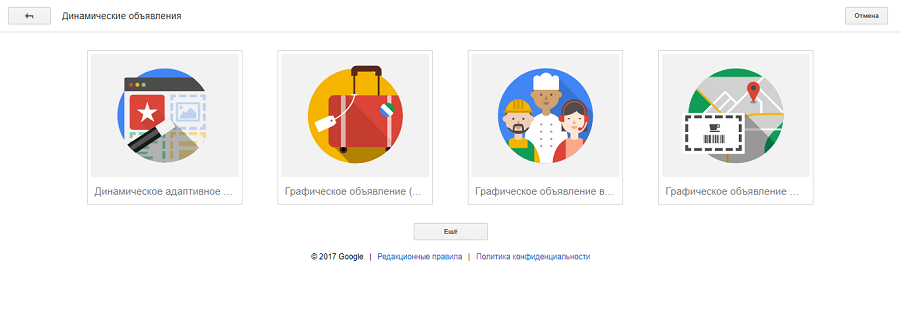
Выбираем тип шаблона динамического объявления
Лайтбокс — интерактивный формат медийных объявлений, которые отображаются в блоках любого размера. При клике или наведении курсора на лайтбокс он открывается на весь экран. Рекламодатель платит за клики или показы.
Чтобы создать лайтбокс, добавьте фотографии и логотип. В настройках укажите URL, текст объявления, выберите стиль. Оцените внешний вид лайтбокса на разных устройствах и сохраните изменения.
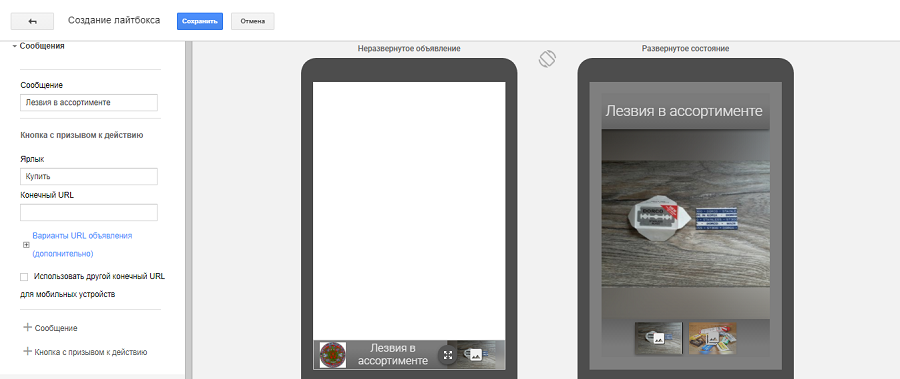
Оцениваем внешний вид лайтбокса
Тип «Видеообъявления» позволяет создавать поточные видеообъявления продолжительностью до 20 секунд для публикации в КМС. Видеоролик можно загрузить в систему с компьютера или выбрать на YouTube. В настройках указывается конечный и отображаемый URL. Также можно загрузить сопутствующий баннер, который показывается вместе с видео.
Формат «Объявления общего назначения» включает несколько типов шаблонов. Используйте тип «Пустой шаблон», чтобы создать медийное объявление с нуля. Тип «Варианты объявлений» нужен, чтобы создавать рекламу из контента сайта. Используйте «Формат адреса», чтобы сделать рекламу с указанием физического адреса и сайта компании.
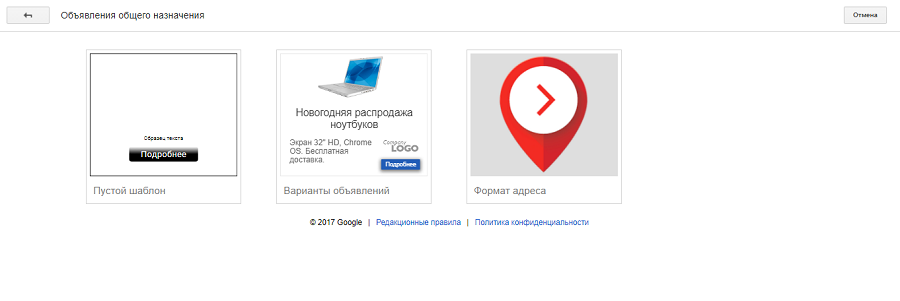
Типы объявлений общего назначения
Формат с адресами в первую очередь заинтересует бизнес с точками продаж в офлайне, например, рестораны или торговые сети. Чтобы создать объявление, добавьте фото и логотип, укажите заголовок и текст описания. Добавьте адрес сайта. Чтобы пользователю был доступен адрес и маршрут к точке продаж, аккаунт AdWords нужно связать со страницей компании в «Мой бизнес».
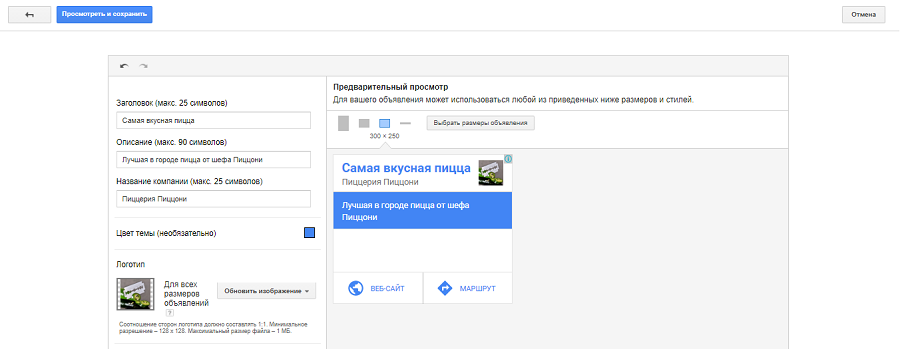
Редактируем объявление с адресом
С помощью формата «Объявления для Gmail» можно создать несколько типов объявлений. С их помощью можно показывать рекламу пользователям почтовой службы Google.
Как создать рекламу приложения
В контекстно-медийной сети приложения можно рекламировать с помощью двух форматов объявлений: текстового и графического.
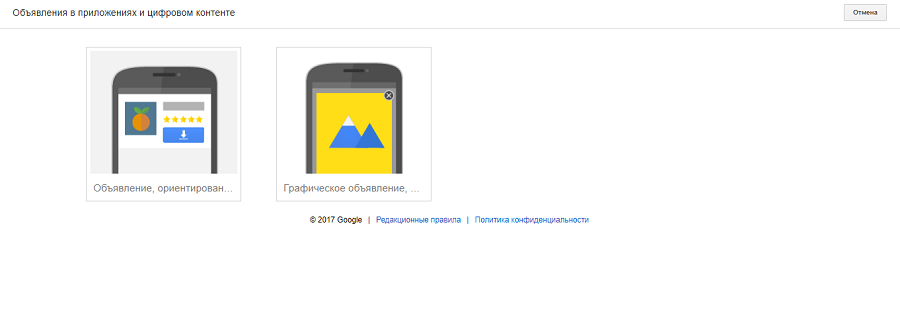
Форматы рекламы мобильных приложений
Чтобы создать текстовое объявление, выберите соответствующий формат. С помощью выпадающего меню укажите магазин приложений (App Store или Google Play). Добавьте название пакета. Для этого нужно вставить в форму поиска id приложения. Его можно найти в URL программы на сайте Google Play.
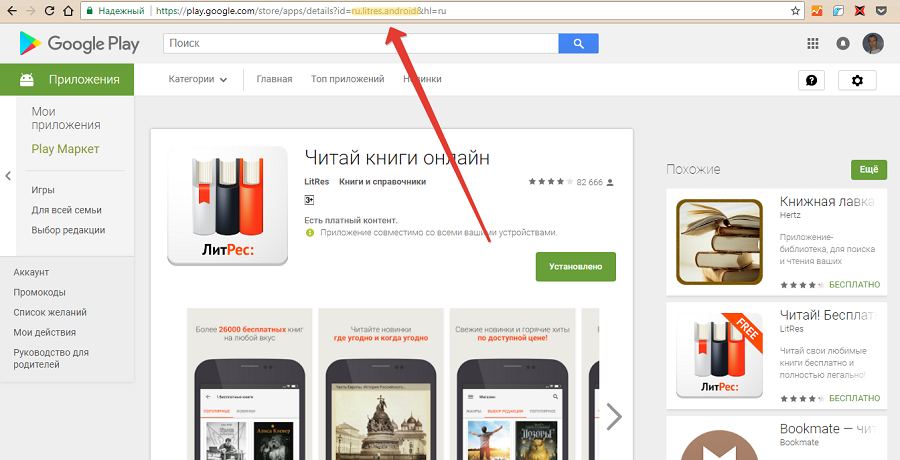
В URL берем id приложения
Выберите нужный пакет из предложенного системой списка.
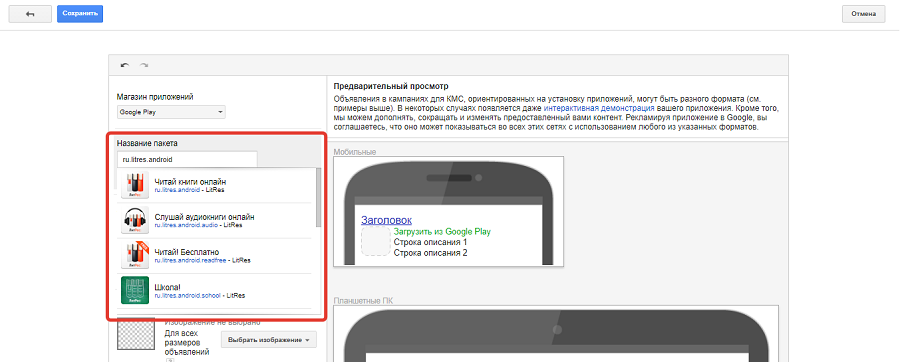
Выбираем нужное приложение
Добавьте заголовок и описание. При необходимости добавьте изображение. Выберите тип устройств, пользователи которых должны видеть вашу рекламу. Укажите шаблон отслеживания. Оцените внешний вид объявления и сохраните изменения.
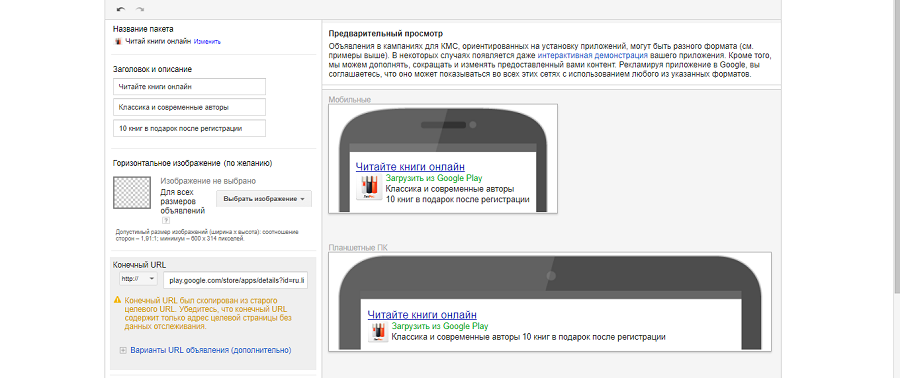
Текстовое объявление готово
Чтобы создать графическое объявление приложения, выберите соответствующий формат, укажите магазин и с помощью id программы найдите название пакета. Добавьте изображение или gif-анимацию подходящего формата. Требования к файлам доступны по ссылке в редакторе объявления. Добавьте шаблон отслеживания, при необходимости исключите показы на планшетах.
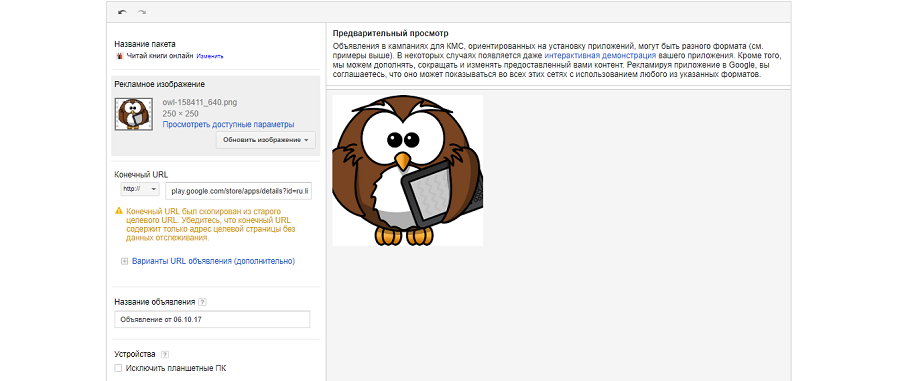
Создаем графическое объявление для рекламы приложения
Для рекламы приложений удобнее использовать отдельную кампанию формата «Универсальная кампания для приложений».
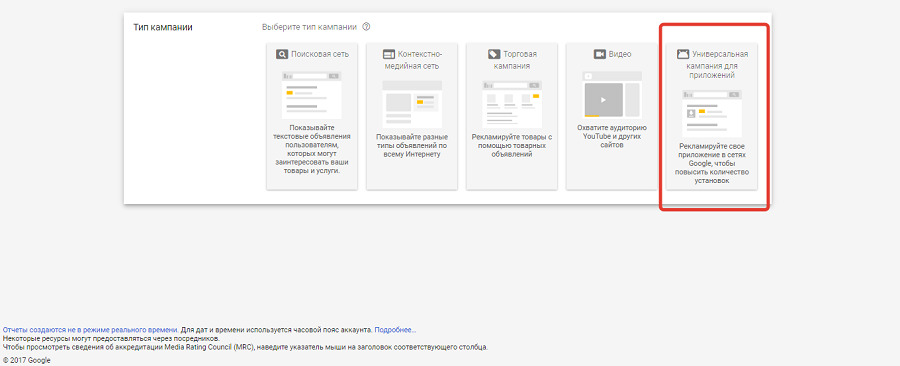
Выбираем кампанию для рекламы приложений
С помощью id приложения найдите и выберите нужную программу.
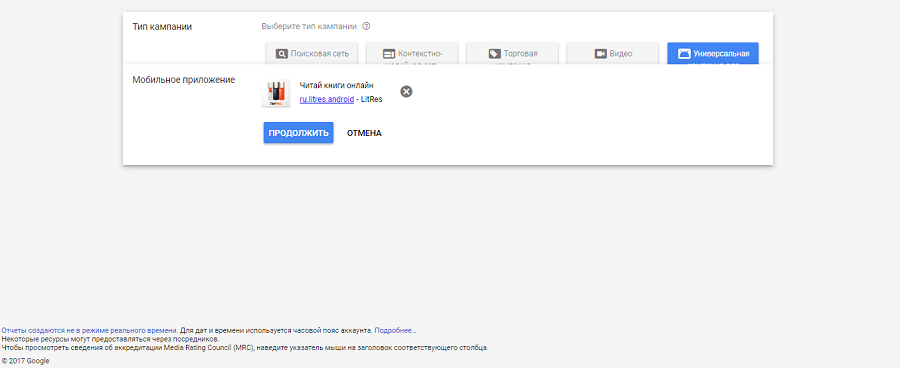
Указываем приложение, которое хотим рекламировать
Добавьте несколько вариантов объявления. Они не должны быть связаны друг с другом по смыслу. Эти варианты могут отображаться одновременно или отдельно в зависимости от формата объявления.
Если у вас есть видеореклама приложения, загрузите ее. Также при необходимости добавьте пользовательские изображения. Если не добавлять изображения и видео, система автоматически сгенерирует объявление с помощью контента на странице приложения в Google Play. Оцените внешний вид рекламы в разных сетях. При необходимости внесите изменения и продолжите настройку кампании.
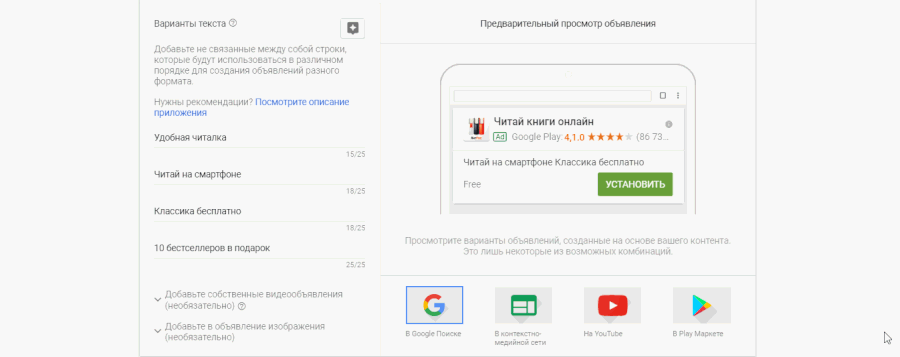
Настраиваем объявление приложения и оцениваем его внешний вид
Как работать с видеорекламой и товарными объявлениями
Для работы с видеорекламой используйте тип кампании «Видео». Он позволяет демонстрировать проморолики на YouTube и других ресурсах. В рамках типа кампании «Видео» доступен подтип «Торговые». Инструмент предназначен для показов товаров вместе с видео.
Чтобы создать видеообъявление, запустите и настройте кампанию соответствующего типа. Загрузите в систему файл видео или найдите нужный роли на YouTube. Выберите формат рекламы.
- Используйте формат TrueView In-Stream, чтобы показывать рекламу в начале, середине или в конце видео. Платить нужно, если зритель смотрит рекламу более 30 секунд.
- Формат Video Discovery подходит для привлечения внимания пользователей, которые ищут видео на YouTube или просматривают раздел похожих видео. Рекламодатель платит за переходы к видео.
- Используйте короткие объявления-заставки, чтобы познакомить аудиторию с вашим продуктом или брендом. Платить нужно за 1000 показов.
Укажите отображаемый и целевой URL. При необходимости загрузите пользовательский сопутствующий баннер. Объявление будет демонстрироваться аудитории после проверки специалистами Google.
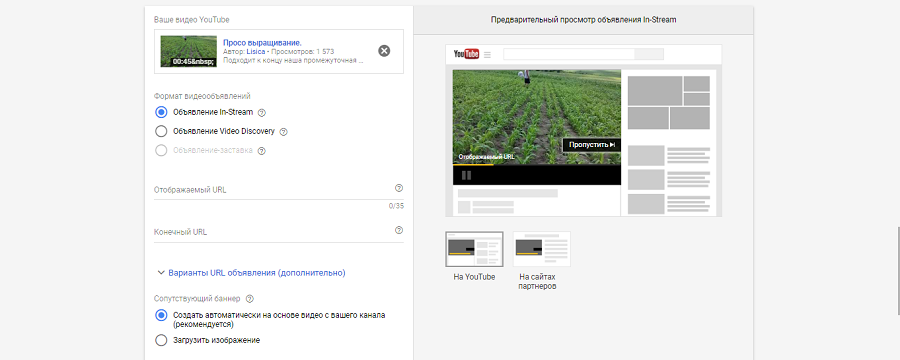
Настраиваем видеообъявление
Тип кампании «Торговая» предназначена для рекламы товаров с помощью товарных объявлений. Инструмент подходит для интернет-магазинов. Чтобы создать товарные объявления, свяжите с AdWords аккаунт в Merchant Center. После этого запустите и настройте торговую кампанию.
Не пытайтесь во что бы то ни стало сразу использовать все доступные типы объявлений. Новичкам можно решить основные задачи контекстной рекламы с помощью текстовых и адаптивных объявлений, а также с помощью универсальной рекламы приложений. Онлайн-ритейлерам стоит обратить внимание на товарные объявления. Если у вас есть возможность создавать качественное видео, используйте видеорекламу.
Как использовать ремаркетинг Google AdWords
С помощью ремаркетинга можно демонстрировать объявления пользователям, которые уже посещали ваш сайт. Эффективность этой функции объясняется просто: люди охотнее верят продавцам, которых знают. Кроме того, ремаркетинг позволяет показывать пользователям рекламу, соответствующую их интересам.
Например, можно рассказывать о новых смартфонах потенциальным клиентам, которые хотя бы однажды побывали на страницы категории «Смартфоны» вашего интернет-магазина. А пользователям, которые читали обзор новой модели планшета, можно показывать рекламу планшетов.
Чтобы настроить списки ремаркетинга, в меню AdWords выберите раздел «Общая библиотека – Менеджер аудиторий». Найдите раздел «Источники аудиторий». В нем выберите подходящий вариант.
- Тег ремаркетинга. Фрагмент кода отслеживания, который добавляется на сайт.
- Google Analytics. Позволяет импортировать аудитории ремаркетинга из связанного аккаунта службы аналитики.
- Сервис аналитики приложений и Google Play. Инструменты для создания списков ремаркетинга, которые подойдут для рекламы приложений.
- YouTube. Инструмент для взаимодействия с пользователями, которые просматривали ваши видео.
- Данные клиентов. С помощью инструмента можно показывать рекламу конкретным пользователям, чьи данные у вас есть.
Установите тег ремаркетинга на сайт. Для этого в меню «Тег AdWords» нажмите кнопку «Изменить источник».
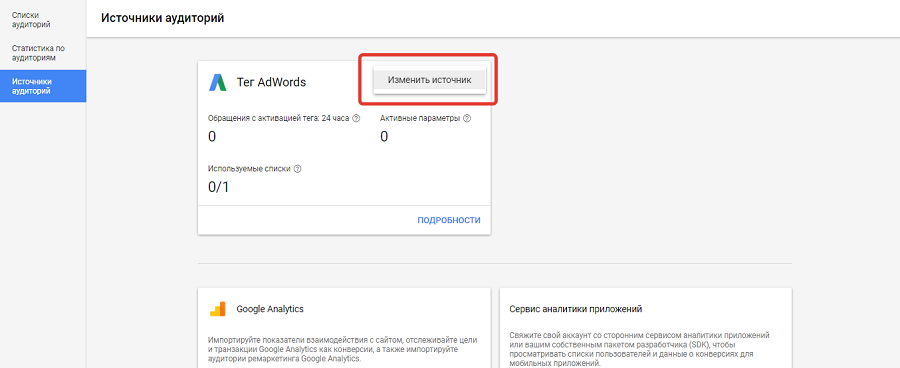
Настраиваем тег ремаркетинга
На открывшейся странице выберите вариант «Собирать стандартную статистику источника данных». Сохраните изменения.
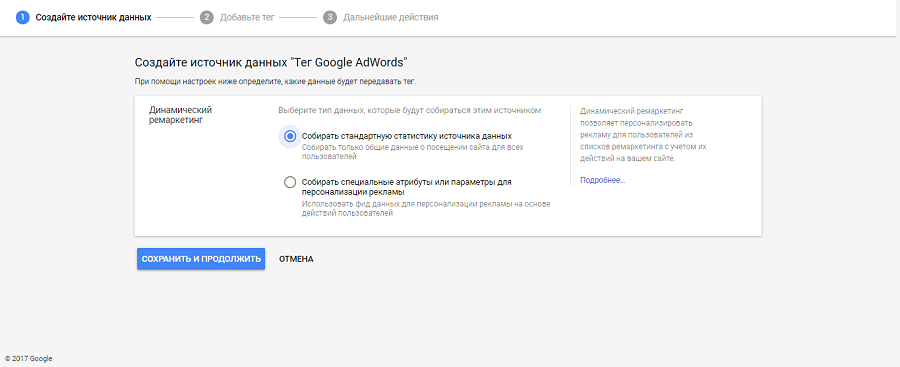
Выбираем тип данных
Добавьте тег ремаркетинга на сайт. Проще всего это сделать с помощью диспетчера тегов Google.
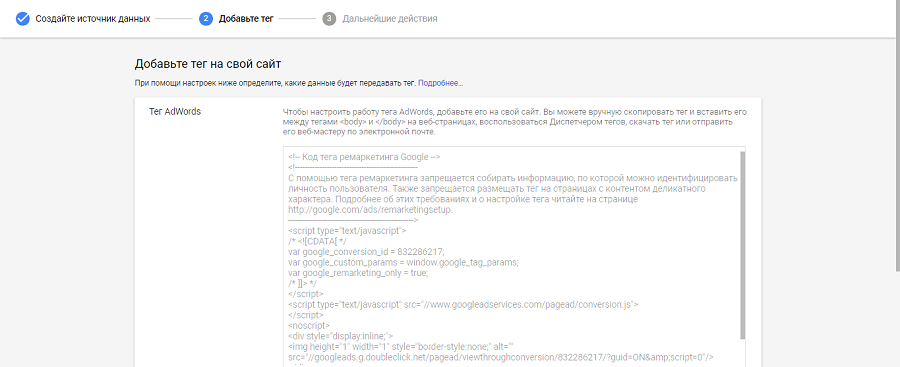
Вставляем код на сайт напрямую или через Tag Manager
Управлять списками ремаркетинга можно в разделе «Менеджер аудиторий – Списки аудиторий». В меню «Создать список ремаркетинга» можно выбрать источник и задать условия добавления пользователей в список.
Настраиваем список ремаркетинга
Чтобы настроить ремаркетинг, выберите тип кампании «Контекстно-медийная сеть». В целях выберите значение «Стимулирование действий – Покупки на сайте».
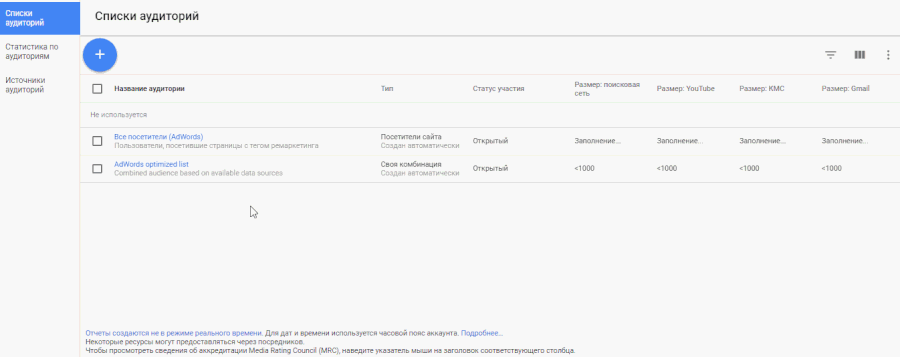
Выбираем цели для кампании в КМС
В настройках кампании в разделе «Пользователи» выберите вариант «Ремаркетинг».
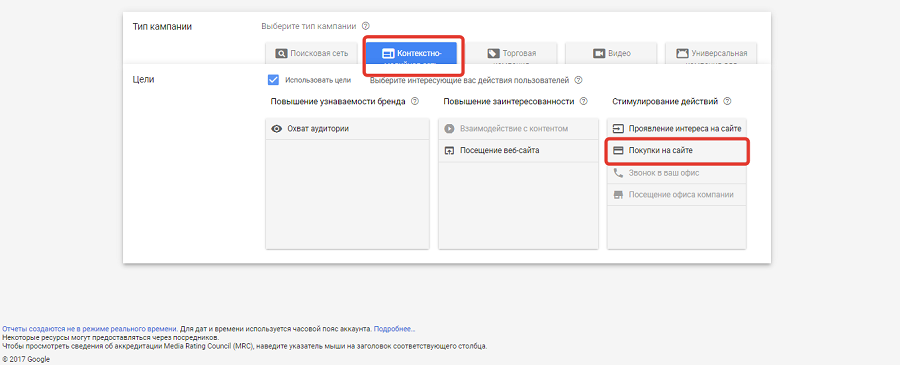
Выбираем аудиторию
Выберите аудиторию ремаркетинга и продолжите настройки кампании.
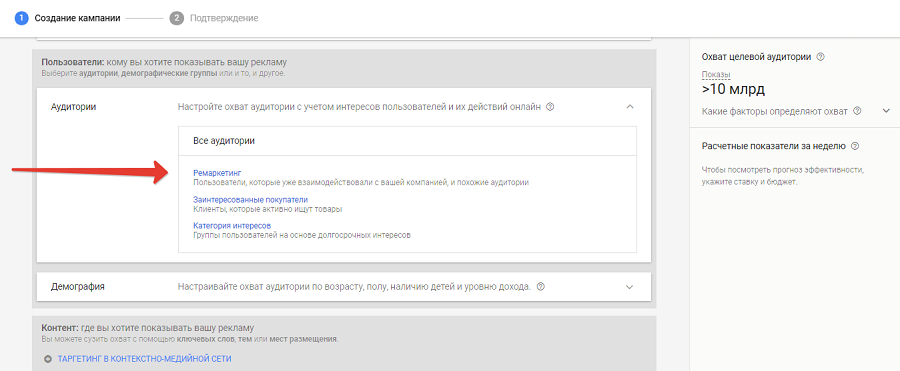
Выбираем нужную аудиторию
Что нужно знать о посадочных страницах
Целевые страницы повышают эффективность рекламных кампаний, так как они стимулируют конверсию. Однако вы не сможете приземлять каждого пользователя, переходящего по ссылке в контекстном объявлении, на специально созданный для рекламной кампании лендинг. Это необходимо пояснить на примере.
Представьте, что рекламируете отраслевую конференцию или проводите летнюю распродажу. В этих случаях можно привлекать пользователей на созданную для конкретной рекламной кампании целевую страницу.
А теперь представьте, что рекламируете летнюю резину или ноутбуки. В этом случае в качестве лендинга выступает обычная страница сайта. Это может быть категория каталога товаров или даже карточка конкретного товара.
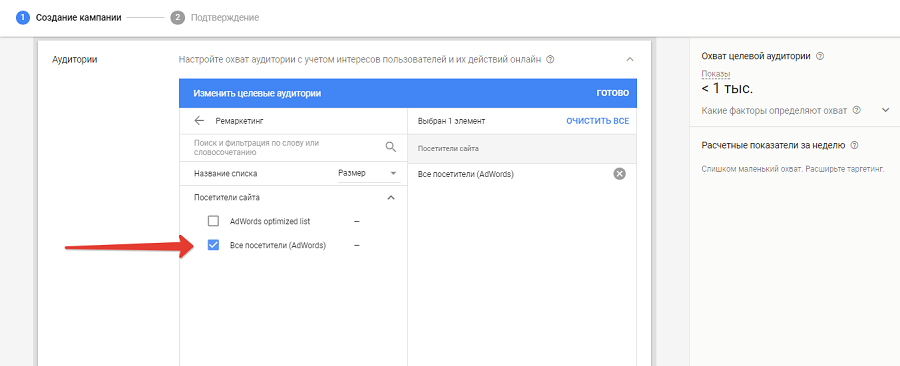
В качестве лендинга используется страница категории товаров
Какой вывод можно сделать из этих примеров? Вы можете использовать целевые страницы, созданные специально для конкретной кампании. Однако вам также придется использовать в качестве лендингов обычные разделы сайта. Поэтому уделяйте внимание юзабилити ресурса в целом.
Как повысить эффективность рекламных кампаний Google AdWords с помощью сплит-тестов
С помощью A/B-тестов можно повысить эффективность объявлений. Чтобы протестировать гипотезу, придерживайтесь описанного ниже алгоритма действий.
В настройках кампании выберите раздел «Проекты и эксперименты». Нажмите кнопку «+», чтобы добавить новый эксперимент.
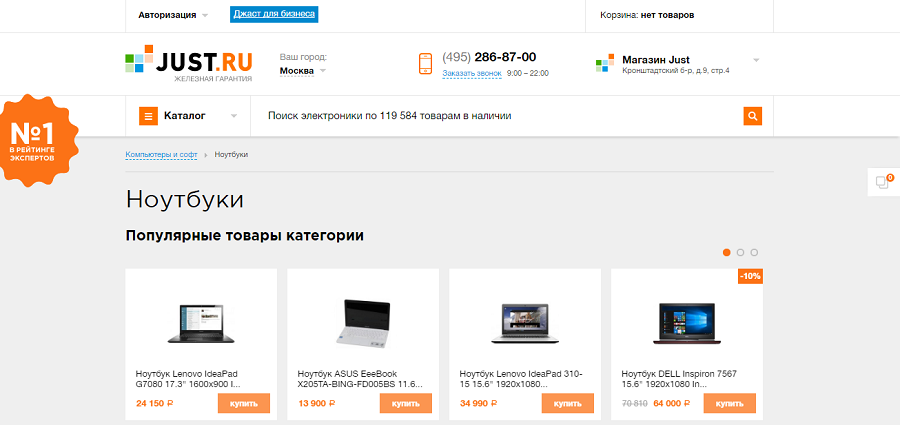
Создаем новый эксперимент
Укажите название теста. Выберите соотношение показов контрольного и тестового вариантов объявления. Укажите даты начала и завершения эксперимента. Нажмите кнопку «Применить».
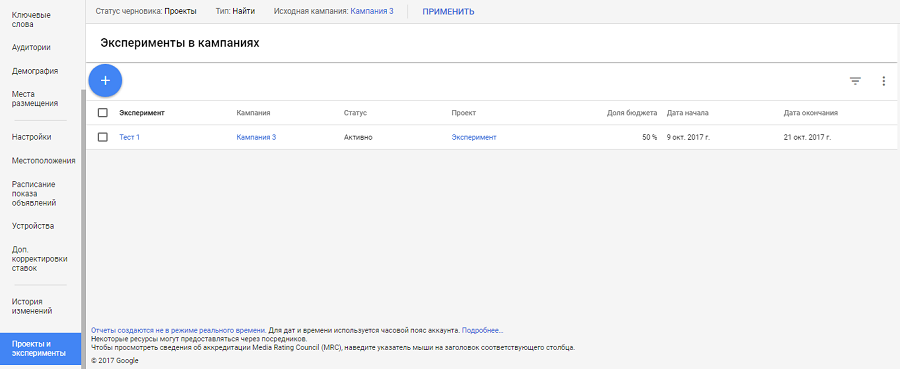
Настраиваем эксперимент
В открывшемся окне выберите вариант «Провести эксперимент».
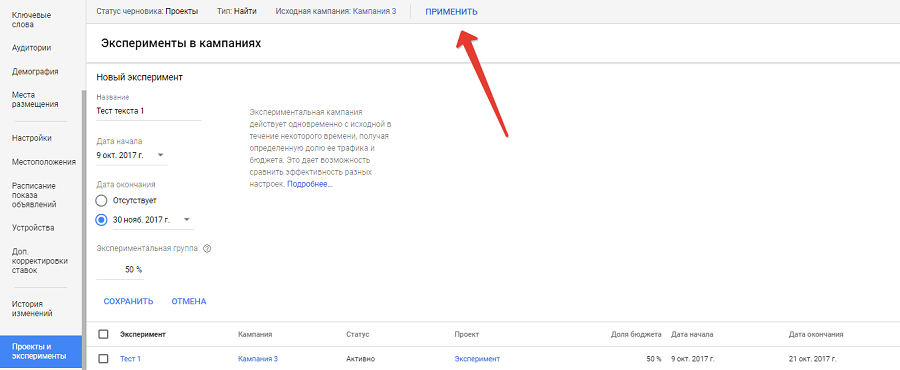
Выбираем нужный вариант
Внесите тестовые изменения в объявления, группы объявлений или ключевые слова. Например, чтобы протестировать разные варианты заголовков тестового объявления, воспользуйтесь опцией «Копировать и изменить». Внесите изменения и сохраните новый вариант объявления.
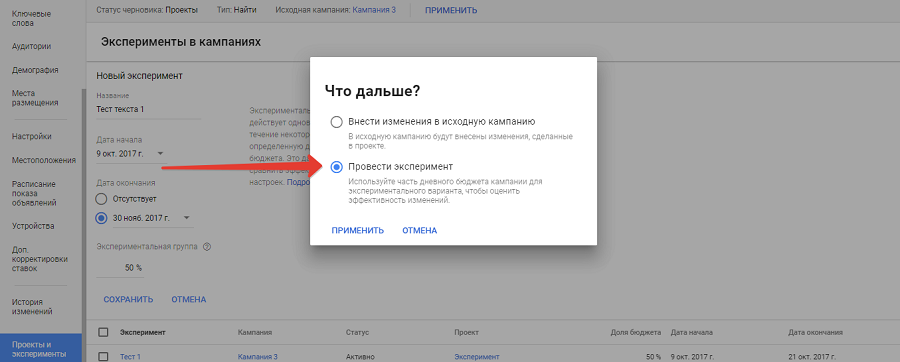
Создаем тестовый вариант объявления
На странице эксперимента появятся данные, с помощью которых можно оценить гипотезу.
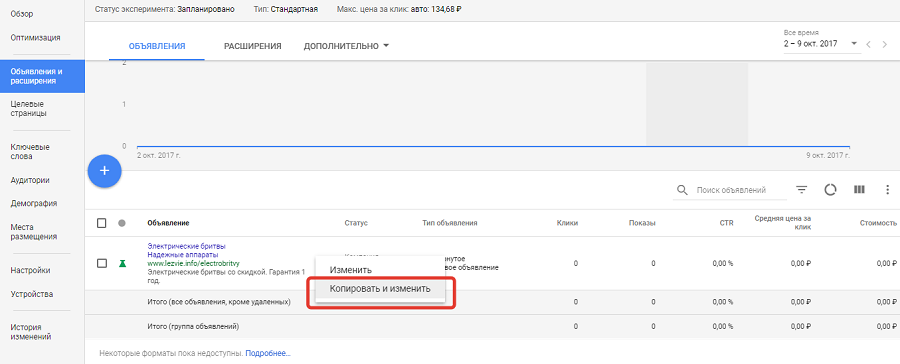
Результаты появятся на странице эксперимента
Что можно тестировать, чтобы повысить эффективность объявлений AdWords? Вот несколько идей:
- Варианты текста заголовка, а также короткий и длинный заголовок.
- Описания. Сравните эффективность информирующих и «продающих» описаний, описаний с ценой и без нее, варианты указания скидки, наличие/отсутствие слова «бесплатно» и т.п.
- Отображаемый URL.
- Текст и цвет кнопки графического объявления.
- Изображения и фон графического объявления.
- Размеры и расположение объявлений.
- Стратегии управления ставками.
- Ключевые фразы.
- Расширения.
На практике возможности сплит-тестов ограничиваются только вашей фантазией. Для повышения эффективности кампаний можно тестировать практически любые элементы объявлений.
Как отслеживать эффективность кампаний Google AdWords
Способы отслеживания эффективности рекламы в Google AdWords зависят от целей маркетинговых кампаний. Вы можете демонстрировать контекстные объявления, чтобы получать целевые действия пользователей на сайте, например, скачивания контента, регистрации, покупки, обращения к оператору, заказы звонков и т.п. Также с помощью рекламы можно стимулировать звонки потенциальных клиентов. Наконец, объявления можно использовать для получения целевых действий в офлайне.
Для мониторинга эффективности кампаний в Google AdWords подходят стандартные количественные и качественные метрики. К первым относятся такие показатели:
- Количество переходов на сайт по рекламным ссылкам.
- Совершенные целевые действия: подписки, регистрации, звонки, посещения целевых страниц, оформленные заказы и т.п.
- Финансово-экономические показатели: доход, число сделок, средняя сумма заказа.
Качество рекламных кампаний можно оценить с помощью таких метрик:
- Показатели качества объявлений: Quality Score, CTR.
- Показатели эффективности рекламы: коэффициент конверсии, ценность целей.
- Финансово-экономические показатели: ROI, прибыль, стоимость привлечения клиента (CAC), пожизненная ценность клиента (CLV), соотношение CLV и CAC.
Как отслеживать целевые действия на сайте
Эту задачу можно решить двумя способами. Во-первых, вы можете устанавливать цели и следить за их достижением в интерфейсе системы Google Analytics. Во-вторых, установленные цели можно импортировать в аккаунт Google AdWords.
Перед началом работы свяжите аккаунты Google Analytics и Google AdWords. Для этого воспользуйтесь подробной инструкцией Google.
Чтобы отслеживать эффективность рекламы в Google Analytics, установите цели. Для этого войдите в меню «Администратор – цели – добавить цель». Придерживайтесь предложенного ниже порядка действий.
Выберите шаблон цели. Если подходящих шаблонов нет, установите флажок напротив опции «Собственная» и нажмите кнопку «Далее».
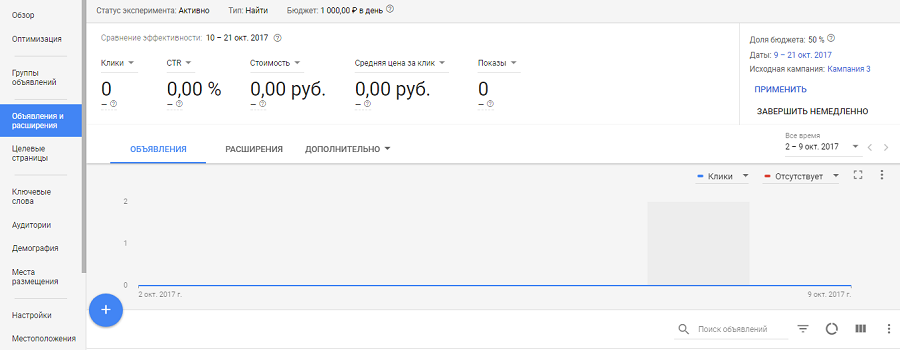
Выбираем стандартный шаблон или создаем цель самостоятельно
Укажите название и выберите тип цели. Например, в качестве цели вы можете указать посещение страницы, которая открывается при успешной подписке на рассылку или оформлении заказа.
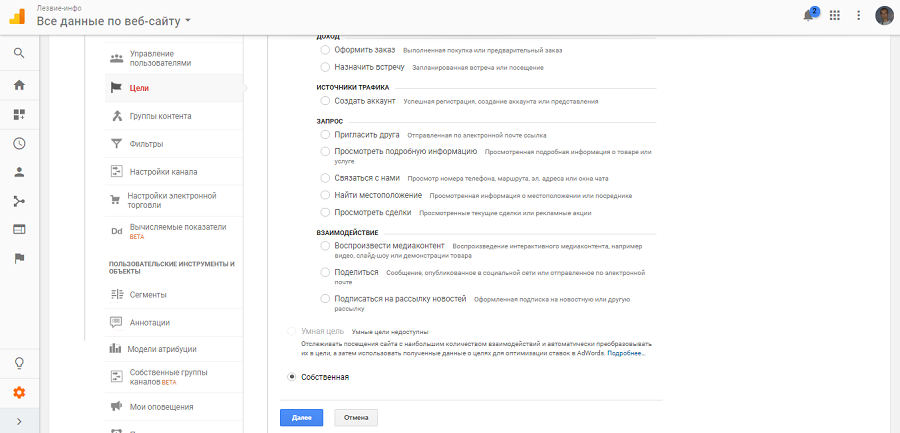
Указываем название и тип цели
Укажите URL целевой страницы. При необходимости назначьте ценность конверсии и путь к цели. Создайте цель.
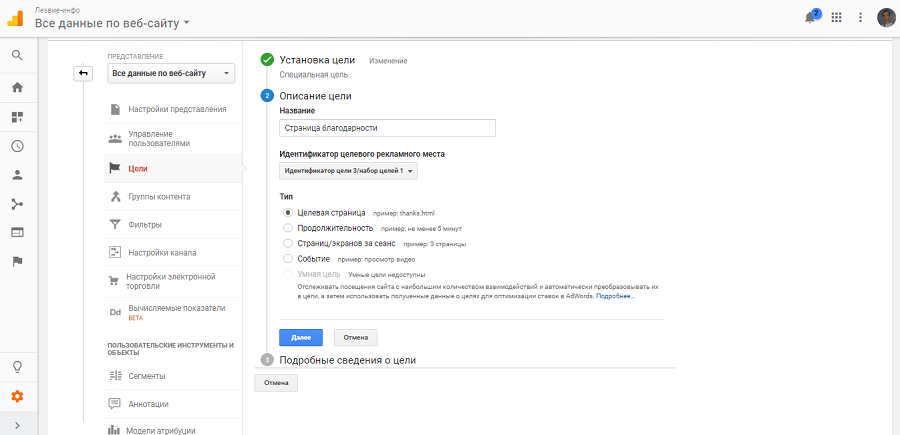
Указываем подробные сведения
Чтобы отслеживать цели, воспользуйтесь меню «Конверсии – цели» Google Analytics. Здесь вы найдете информацию о количестве достигнутых целей, коэффициенте конверсии, ценности целей в денежном выражении. В меню «Карта целей» вы найдете визуализированные данные.
В разделе «Источники трафика – AdWords» можно отслеживать эффективность рекламы в разрезе кампаний, групп объявлений, ключевых слов, поисковых запросов. В частности, вы можете следить за количеством кликов и их стоимостью, поведением пользователей на сайте (отказы и глубина просмотра), достигнутыми конверсиями.
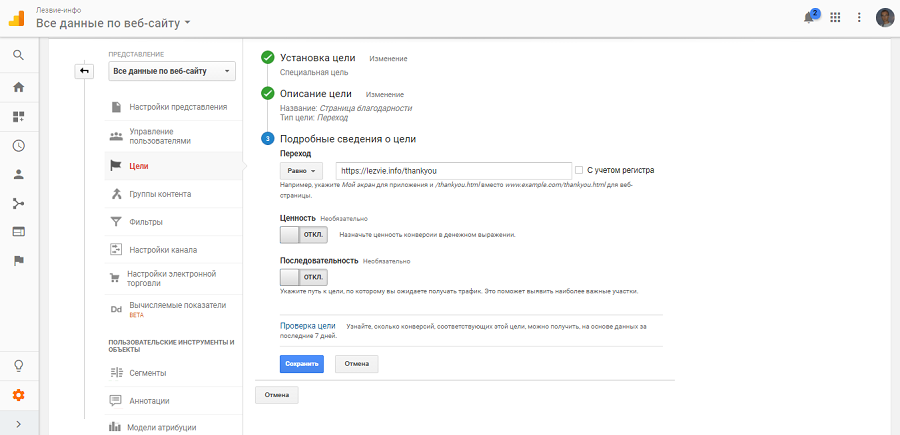
Отслеживаем эффективность рекламы на уровне группы объявлений
Чтобы отслеживать метрики эффективности рекламы в аккаунте Google AdWords, импортируйте цели из Google Analytics. Войдите в аккаунт и воспользуйтесь меню «Инструменты – конверсии».
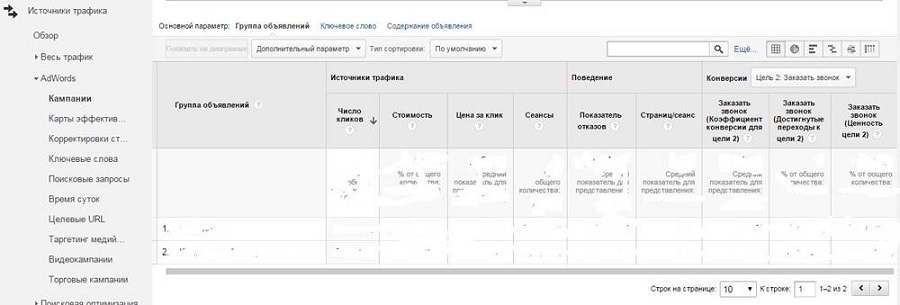
Выбираем меню «Инструмент - конверсии»
В вертикальном меню выберите опцию «Google Analytics».
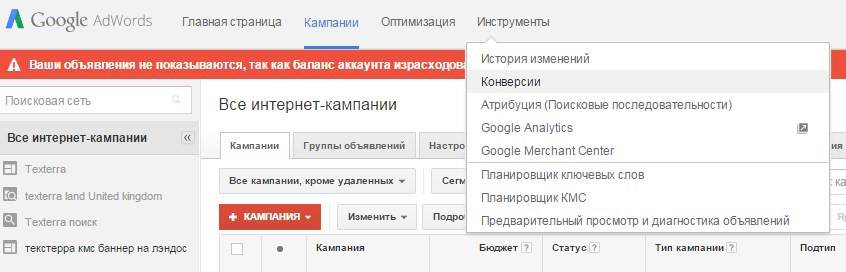
Выбираем «Google Analytics»
Поставьте флажки напротив целей, которые необходимо отслеживать. Нажмите кнопку «Продолжить».
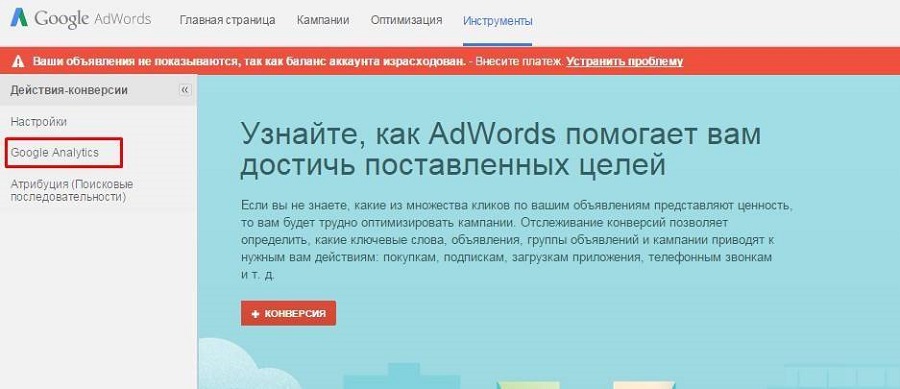
Выбираем нужные конверсии
Настройте конверсии: при необходимости укажите ценность, метод и период учета, выберите категорию конверсий. Оставьте значение по умолчанию в поле «Оптимизация» и нажмите кнопку «Импортировать цели».
Теперь можно отслеживать эффективность кампании, воспользовавшись меню «Инструменты – конверсии».
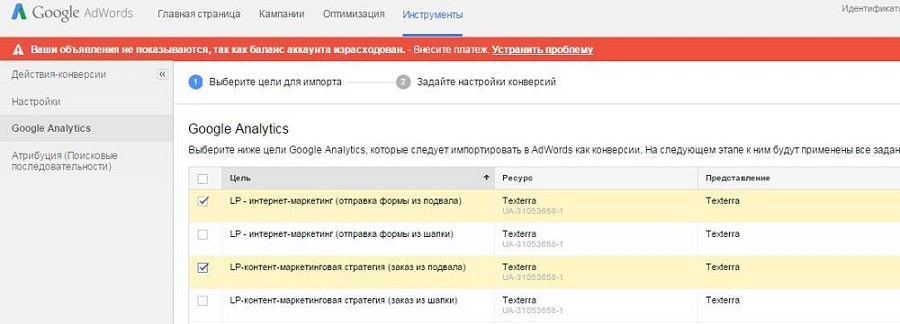
Мониторим конверсии
Как отслеживать звонки
Можно учитывать звонки пользователей вручную. Для этого выделите отдельный номер телефона и указывайте его в объявлениях Google AdWords. Вы сможете учитывать количество и результативность звонков. К преимуществам этого способа относится отсутствие расходов. А главным минусом можно считать недостаточную информативность: не получится отслеживать источники трафика, группы объявлений и ключевые слова, поисковые запросы пользователей.
Для автоматического отслеживания звонков с объявлений для мобильных гаджетов воспользуйтесь инструментом мониторинга конверсий Google AdWords. В аккаунте Google AdWords выберите меню «Инструменты – конверсии». Нажмите кнопку «+ Конверсия».
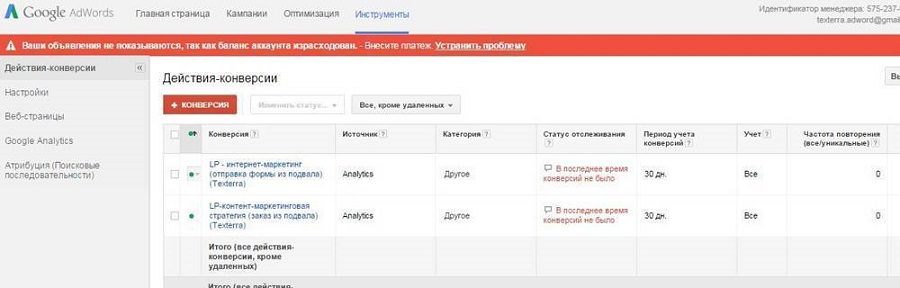
Добавляем конверсию
Выберите источник конверсий «Телефонные звонки».
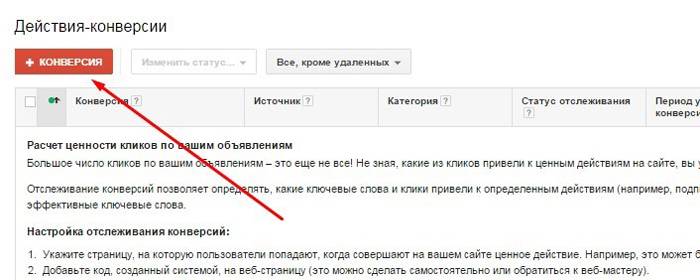
Выбираем источник конверсий
Выберите подходящий источник звонков. Например, для отслеживания звонков с мобильных устройств укажите опцию «Клики по номеру телефона на мобильном сайте».
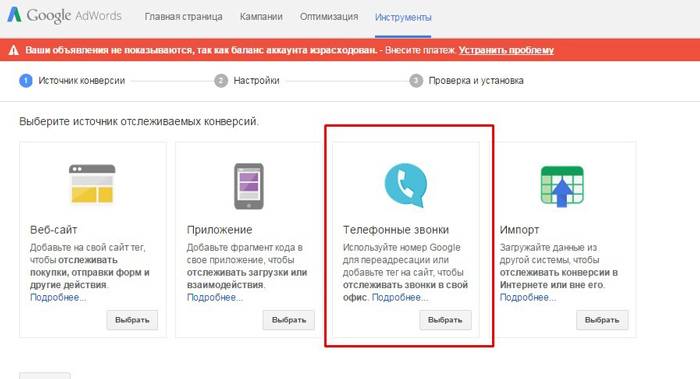
Выбираем нужную опцию
Настройте конверсию. Укажите название, при необходимости добавьте ценность, определите метод и период учета конверсии. Выберите категорию и сохраните изменения.
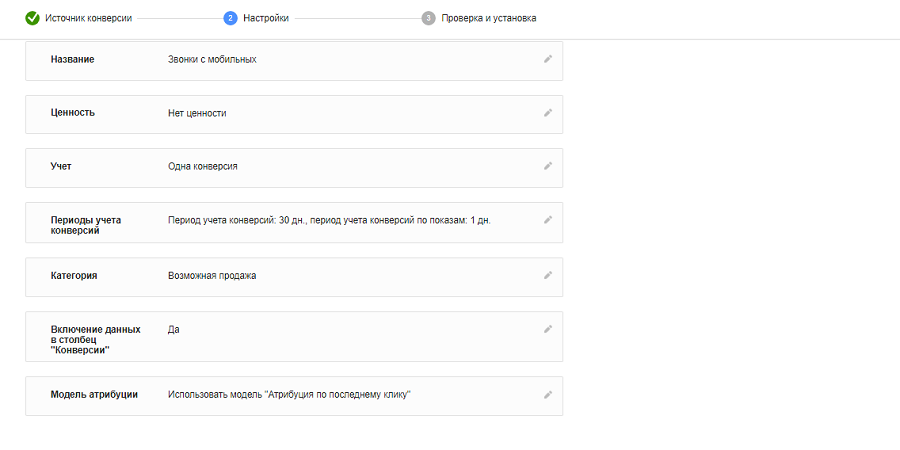
Настраиваем конверсию
Добавьте сгенерированный тег в код сайта. Сохраните изменения.
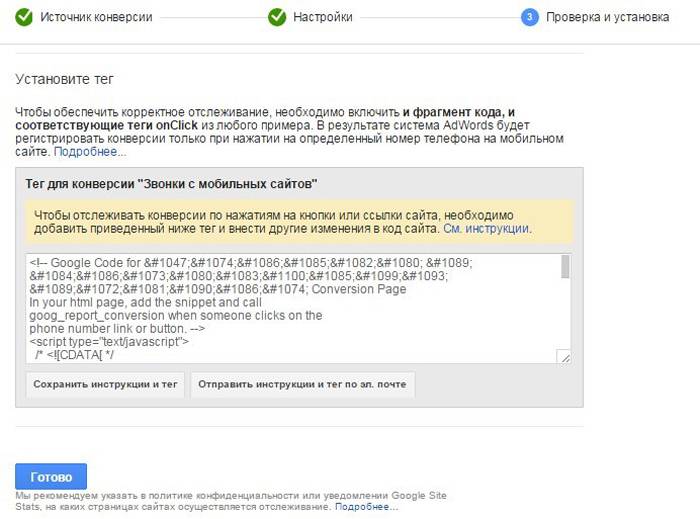
Добавляем тег на сайт
Теперь можно отслеживать звонки пользователей мобильных гаджетов, которые увидели объявление и решили позвонить.
Также можно отслеживать звонки с помощью платных сервисов коллтрекинга. Эта функция есть в некоторых системах обратного звонка. Сервисы коллтрекинга позволяет записывать и прослушивать звонки, отслеживать звонки в разрезе источников, объявлений, ключевых слов и поисковых запросов.
Google AdWords — один из немногих интернет-маркетинга с гарантированным и быстрым результатом
Да, это так: гарантия распространяется на то, что ваши объявления увидят пользователи и практически наверняка перейдут на ваш сайт. Для этого необходимо зарегистрировать аккаунт Google AdWords, настроить кампании, подобрать ключевые слова, создать группы объявлений и объявления. Для повышения эффективности контекстной рекламы стоит использовать сплит-тесты. Переходы на сайт не гарантируют коммерческой эффективности рекламы. Однако с помощью мониторинга вы можете определять причины низкой конверсии и ROI кампаний и совершенствовать сайт и продукты.